Pioneer XDP-02U User Manual
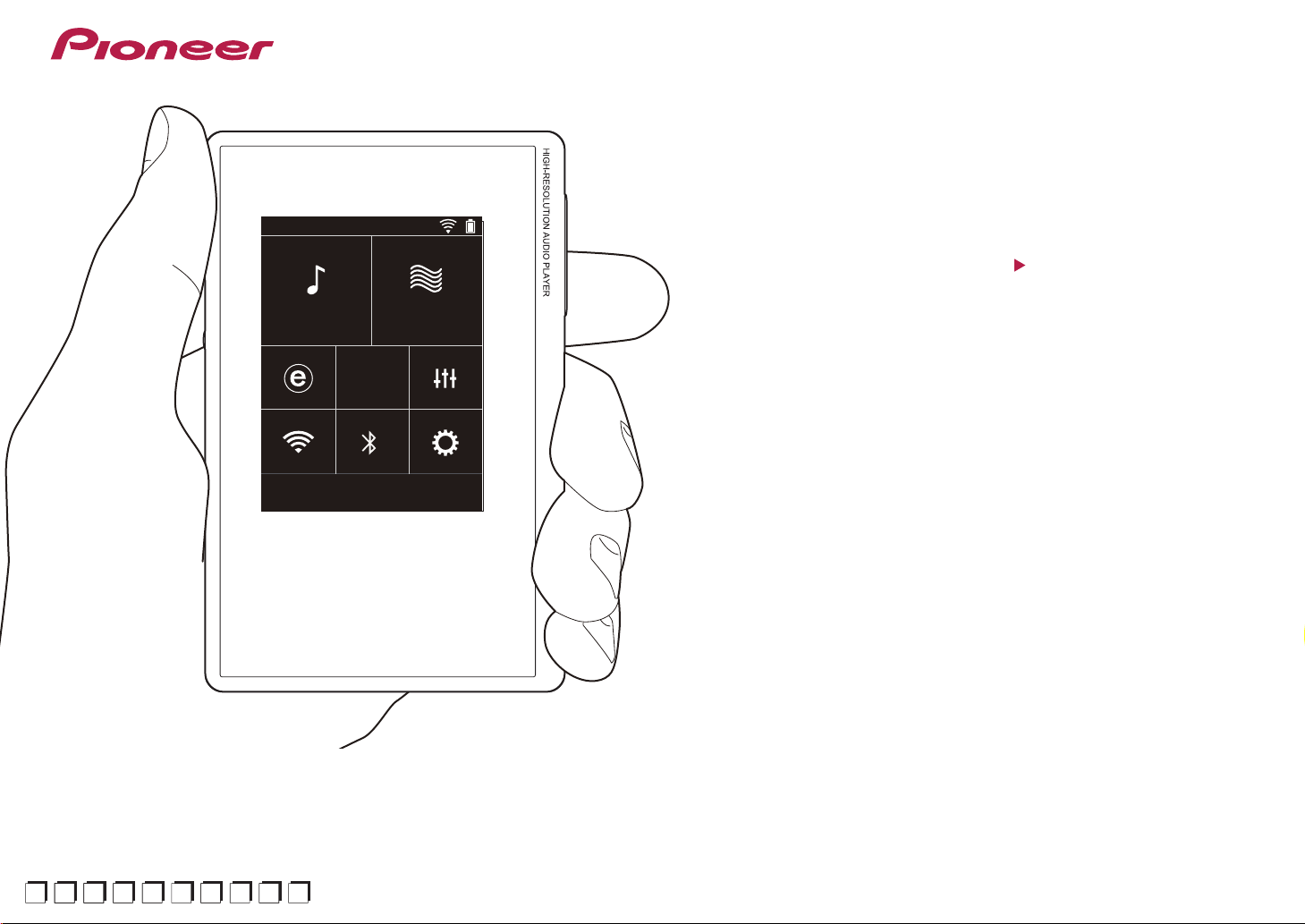
Music
Balanced
Streaming
XDP-20
It
Ru
SvCs
Ct
HIGH RESOLUTION AUDIO PLAYER
取扱説明書
Instruction Manual
Mode d’emploi
Manual de instrucciones
Manuale di istruzioni
Bedienungsanleitung
Grundläggande bruksanvisning
Руководство по эксплуатации
使用手冊
使用手册
Ja
EnEnDeEnEsn
r
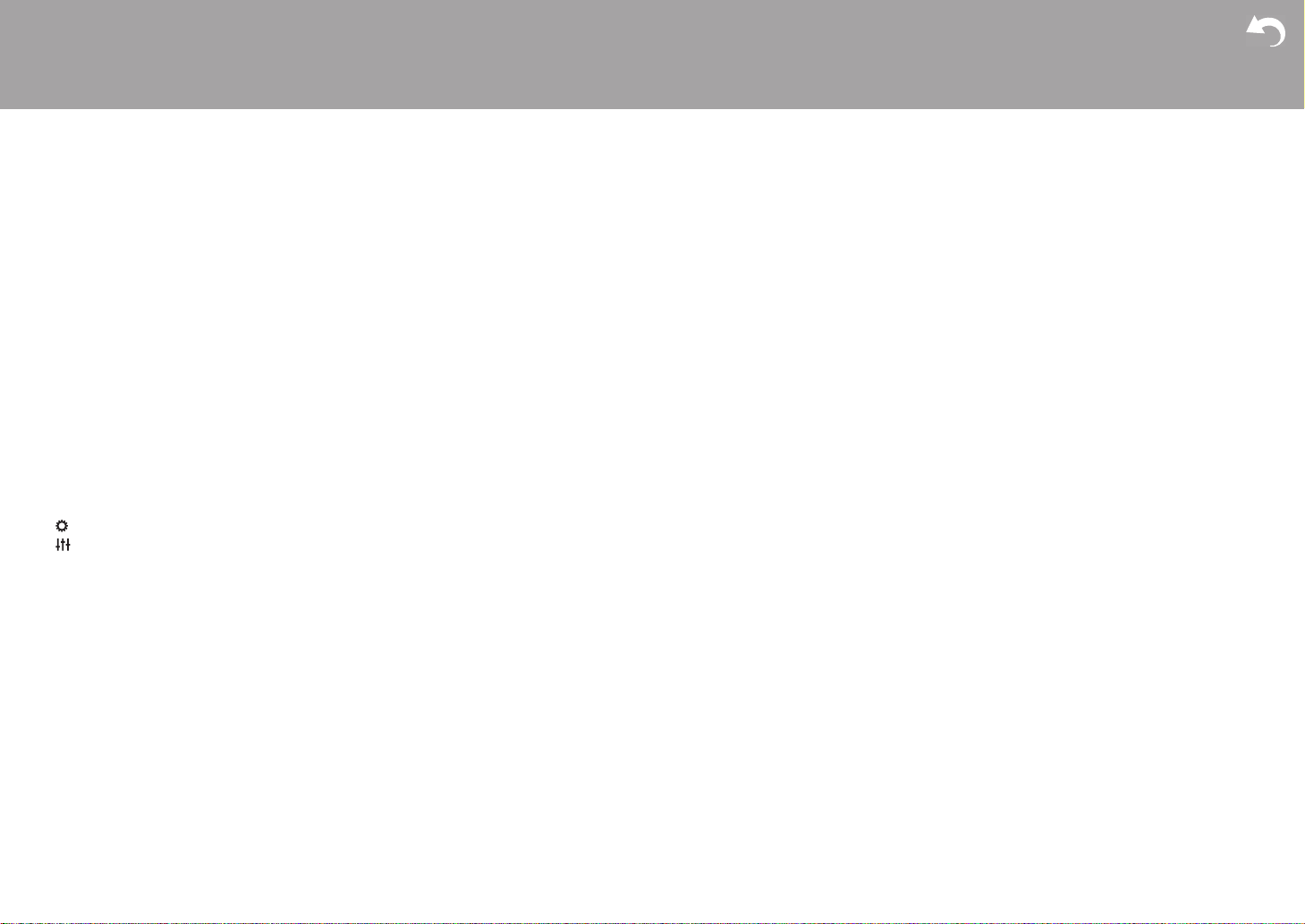
はじめに
> はじめに > 各部の名前 > 初期設定 > 再生する
応用的な設定 | 追補情報 | その他
目次
はじめに................................................................... 2
箱の中身を確認する ......................................................3
各部の名前............................................................... 4
各部の名前....................................................................... 4
初期設定................................................................... 6
電源オンと初期設定 ......................................................6
再生する................................................................... 8
「X-DAPLink」で音楽をコピーする ........................ 8
ドラッグ & ドロップで音楽をコピーする .............13
e-onkyomusic から音楽をダウンロードする ....14
「Music」で音楽を聴く ..............................................15
プレイリストを作成する............................................17
ネットワークサービスを利用する...........................18
BLUETOOTH
ライン出力.....................................................................20
USB出力.......................................................................21
応用的な設定 .........................................................22
各種設定 .....................................................................22
オーディオ調整 ........................................................25
ホーム画面をカスタマイズする ...............................27
アップデートについて................................................28
追補情報.................................................................30
追補情報.........................................................................30
その他 ....................................................................31
文字の入力.....................................................................31
主な仕様.........................................................................32
使用上のご注意 ............................................................33
®
接続する ..........................................19
2
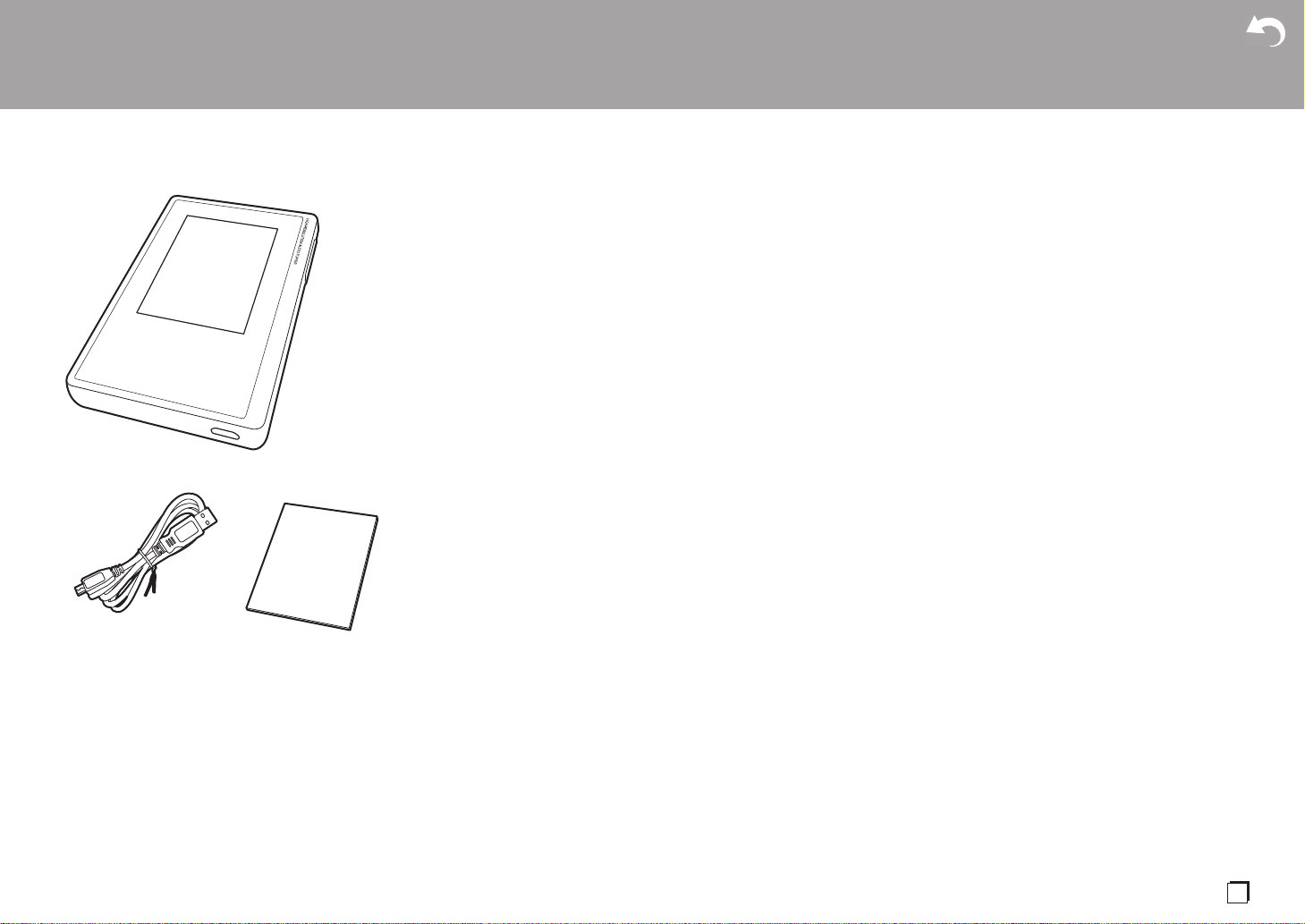
箱の中身を確認する
> はじめに > 各部の名前 > 初期設定 > 再生する
応用的な設定 | 追補情報 | その他
1
23
1. 本体 (1)
2. microUSBケーブル(1)
3. 保護フィルム (1)
本体を保護します。ディスプレイの仮フィルムを剥がし
たうえで、貼りつけてください。
0 保証書(1)
0 クイックスタートガイド(1)
*本書はオンライン版の取扱説明書です。製品には付属し
ておりません。
Ja
3
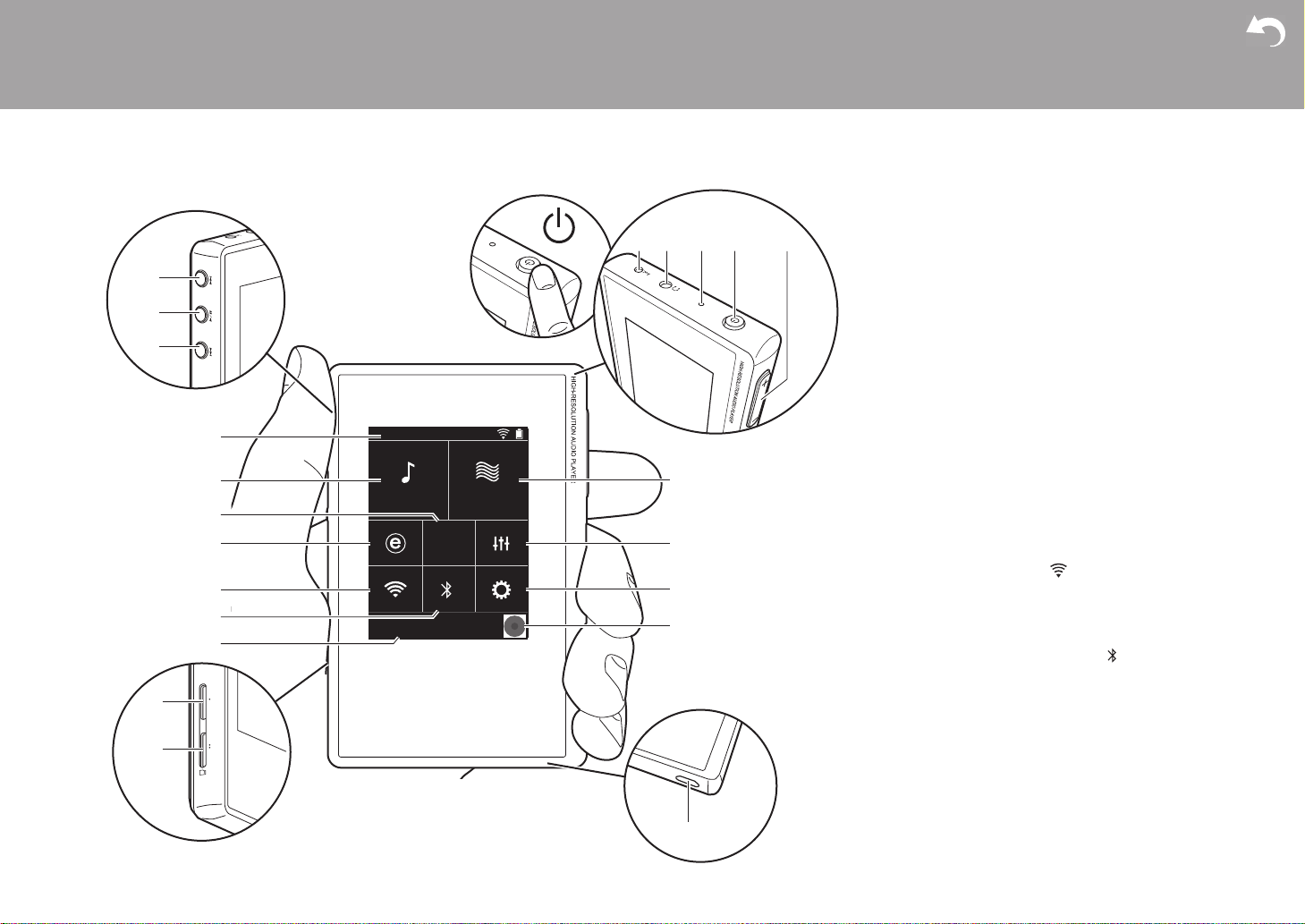
各部の名前
> はじめに > 各部の名前 > 初期設定 > 再生する
応用的な設定 | 追補情報 | その他
Music
Balanced
Streaming
Best Mix_01
各部の名前
4
1. ステータスバー
2. Music:タップすると PC からコピーされた楽曲が表示
されます (P15)。
3. バランスタイプのヘッドホンを接続する場合にタップし
て「Balanced」と「ACG」の2つのモードを切り換え
ることができます。
Balanced:このモードは通常のシングルエンド駆動に
比べて、大きい出力が得られるほか、大電流が小信号部
と共通のグランドに流れないため、音質面でも優れた効
果が得られる出力方法です。大きな出力が得られるた
め、インピーダンスの高いヘッドホンのドライブも可能
です。
ACG:基本的な駆動方法は Balanced( モード ) と同じ
ですが、グランドの基準をさらに強固に固定する技術を
採用しており、Balanced( モード ) よりもさらに安定
感とクリア感を向上させた音質をお楽しみいただけま
す。ただし、出力ボリュームは通常のシングルエンド駆
動と同等になります。
4. ハイレゾ音源配信サイト e-onkyomusicで購入した楽
曲を、本機に直接ダウンロードすることができます
(P14)。
5. Wi-Fi 機能をオン / オフすることができます。オンにす
るとステータスバーに「 」が表示されます。Wi-Fi
機能を使用するには接続設定を行う必要があります。接
続の設定については「2.Wi-Fi」(P7) をご参照くださ
い。
6. BLUETOOTH 機能をオン / オフすることができます。
オンにするとステータスバーに「 」が表示されます。
BLUETOOTH 対応機器との接続にはペアリングを行う
必要があります。接続の設定については
「BLUETOOTH
7. 再生中の曲名を表示します。タップすると再生画面が表
示されます。
8. Streaming:タップすると TuneInRadio などネット
ワークサービスの一覧画面に切り換わります (P18)。
9. お好みの音質に設定することができます (P25)。
10.
Wi-Fiや BLUETOOTHの設定など本機のさまざまな設
定を行うことができます (P22)。
11.
アートワーク :再生中の曲のアルバムアートを表示しま
す。タップすると再生画面が表示されます。
®
接続する」(P19) をご参照ください。
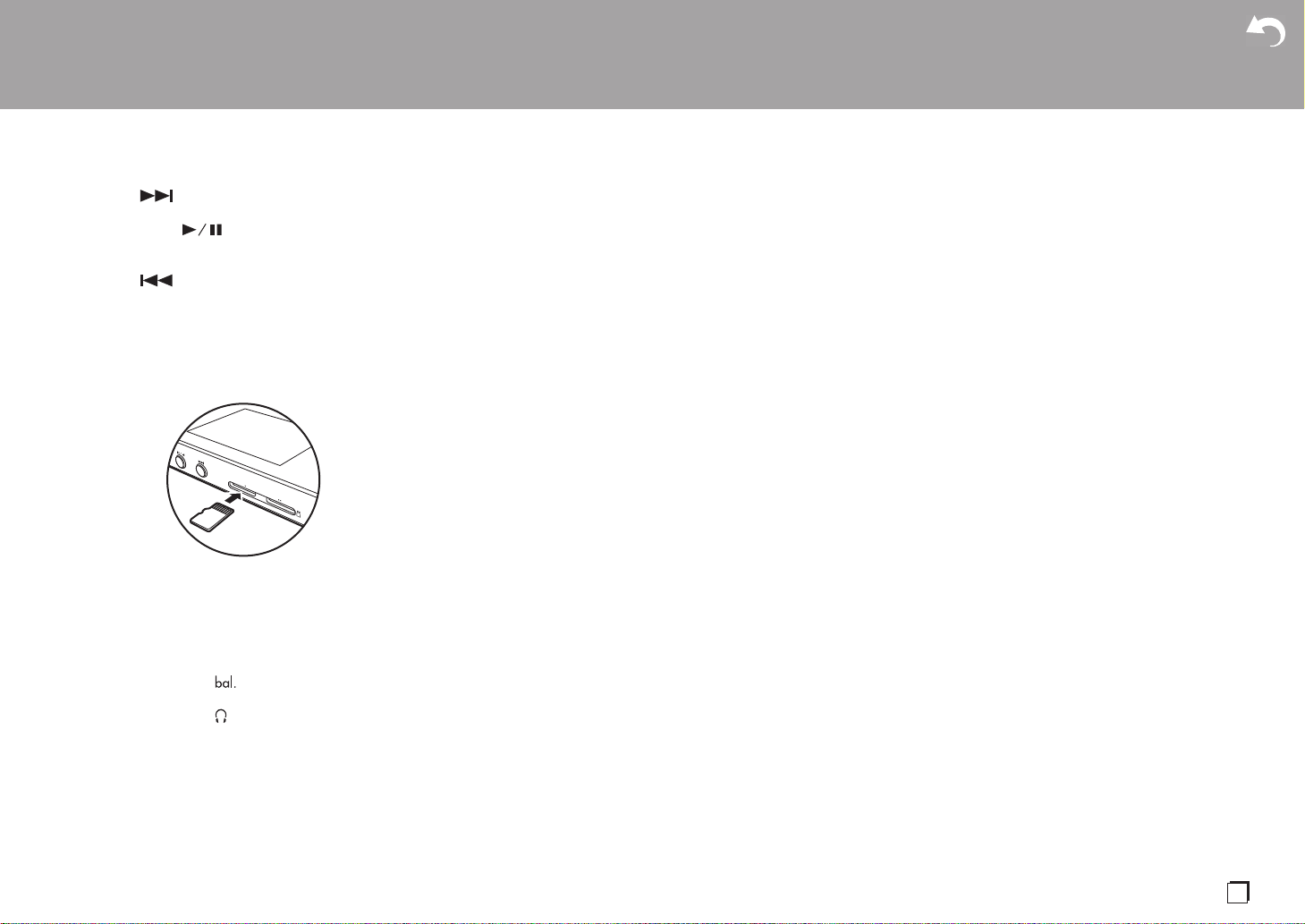
> はじめに > 各部の名前 > 初期設定 > 再生する
応用的な設定 | 追補情報 | その他
12.
スキップ ( ) ボタン :次の曲へスキップします。長
押しすると曲を早送りできます。
13.
再生 /一時停止 ( )ボタン :曲を再生 / 一時停止し
ます。長押しすると本機の操作をロックすることができ
ます。ロックを解除するには再度長押しします。
14.
スキップ ( )ボタン :曲の先頭や前の曲へスキップ
します。長押しすると曲を早戻しできます。
15.
microSDカードスロット 1
16.
microSDカードスロット 2
0 microSD カードをカードスロットに挿入する際は端
子面を上にして、「カチッ」と音がするまでまっすぐ
奥へ押し込んでください。
0 取り出す場合は microSD カードのマウント解除を行
う必要があります (P33)。マウントを解除したあと、
microSD カードを「カチッ」と音がするまで奥へ押
し込み、まっすぐ引き抜いてください。microSD
カードが飛び出す場合がありますので紛失しないよ
うご注意ください。
17.
ヘッドホンジャック ( ):バランス出力対応のヘッド
ホンを接続します。(2.5mm/4極 )
18.
ヘッドホンジャック ( ):通常のヘッドホンを接続しま
す。(3.5mm/3 極 )
0 本機は操作ボタン付きのヘッドホンに対応していま
すが、すべてのヘッドホンの動作は保証できません。
0 本機は、バランスヘッドホンジャック、ヘッドホン
ジャックの2つ同時使用には対応しておりません。2
つ同時に使用すると、故障するおそれがあります。
19.
充電ランプ :充電を開始すると白色に点灯します。充電
が完了すると消灯します。本機の状態によって充電でき
ない場合は白色で点滅します。しばらく経ってから充電
し直してください。
20.
電源ボタン (Í):電源ボタンを長押しして電源を入れま
す。電源を切るときは電源ボタンを長押しすると「パ
ワーオフしますか?」の画面が表示されます。「はい」
をタップすると電源を切ることができます。画面を点
灯・消灯するときは、短く押します。
0 動作が不安定なときは電源ボタンを 10 秒以上長押し
すると、電源をシャットダウンすることができます。
詳しくは「動作が不安定なときは」(P33) をご参照く
ださい。
21.
ボリューム ( + /ー ) キー :キーを上下に押して音量を調
整することができます。
22.
microUSB端子 :本機の充電 (P6) や音楽ファイルの転
送 (P8、P13) を行うときに、付属の microUSB ケー
ブルを接続します。
Ja
5
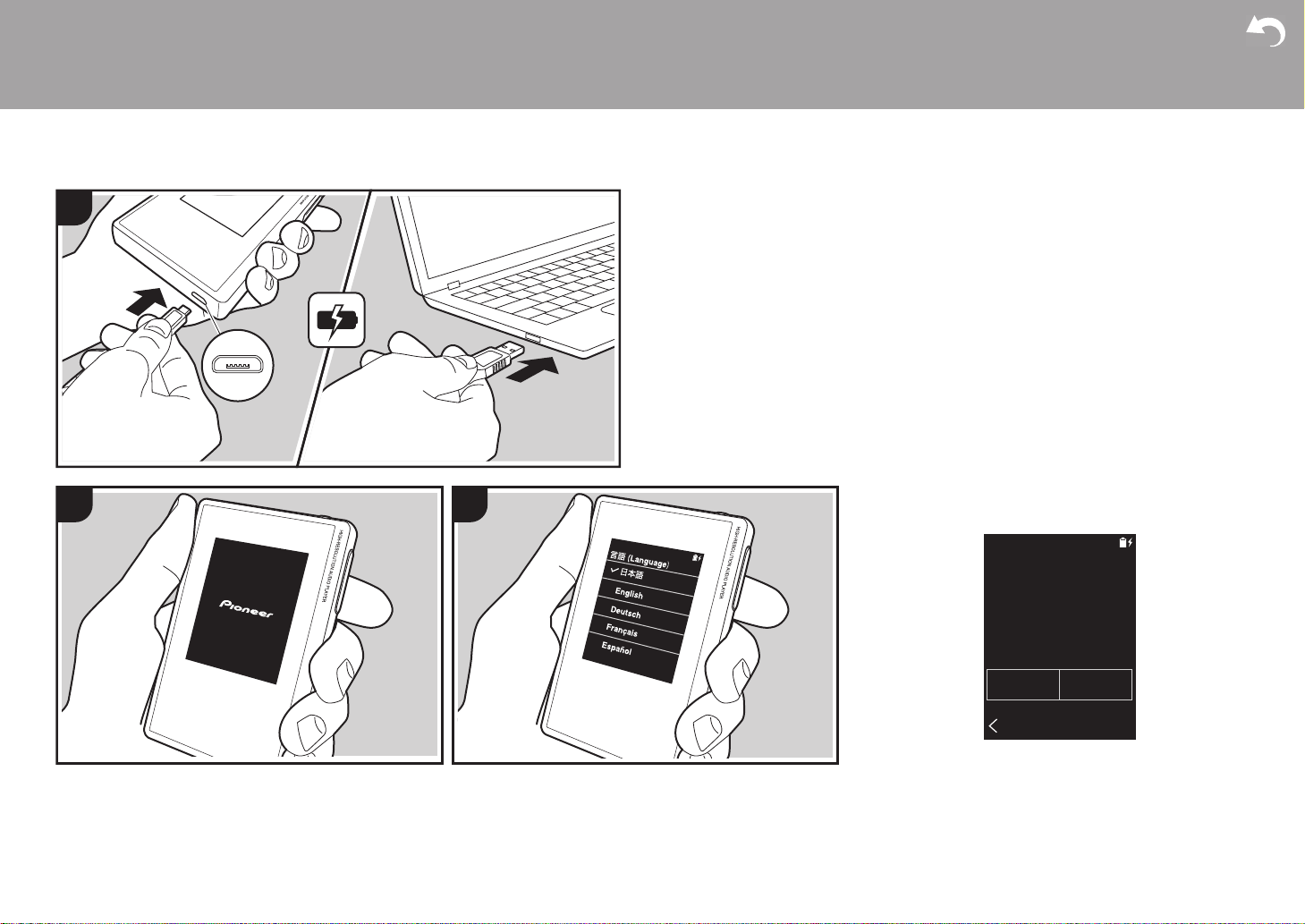
初期設定
> はじめに > 各部の名前 > 初期設定 > 再生する
応用的な設定 | 追補情報 | その他
1
2 3
қఙᜫްɥᩒܿȪɑȬǿ
ʃʐʍʡ±ºʛʃɽ˂ʓ
ʃʐʍʡ²º×éÆé
ȗȗț ǽɂȗ
電源オンと初期設定
初期設定が自動で開始
1. お買い上げ時、バッテリーは充電されていませんので、
はじめに付属の microUSBケーブルを使用して充電し
てください。本機の microUSB端子には、プラグの幅
の広い方を下にして接続してください。充電を行うと画
面右上に充電マークが表示されます。
0 故障の原因となりますので、付属品を本機以外の機
器に使用したり、付属品以外の USB ケーブルを本機
に使用しないでください。
0 電源を入れたままでも充電することができます。そ
の場合は通常より充電時間が長くなることがありま
す。
2. 充電を始めると自動で電源が入り、初期設定が始まりま
す。
3. はじめに使用する言語を選択します。言語一覧画面を上
下にフリックし、使用する言語をタップしてください。
言語を選択すると初期設定の設定確認が表示されますの
で、「はい」をタップします。「いいえ」をタップすると
初期設定を終了し、ホーム画面が表示されます。
6
0「パスコード(P23)」「Wi-Fi(P22)」設定はあとから行
うこともできます。
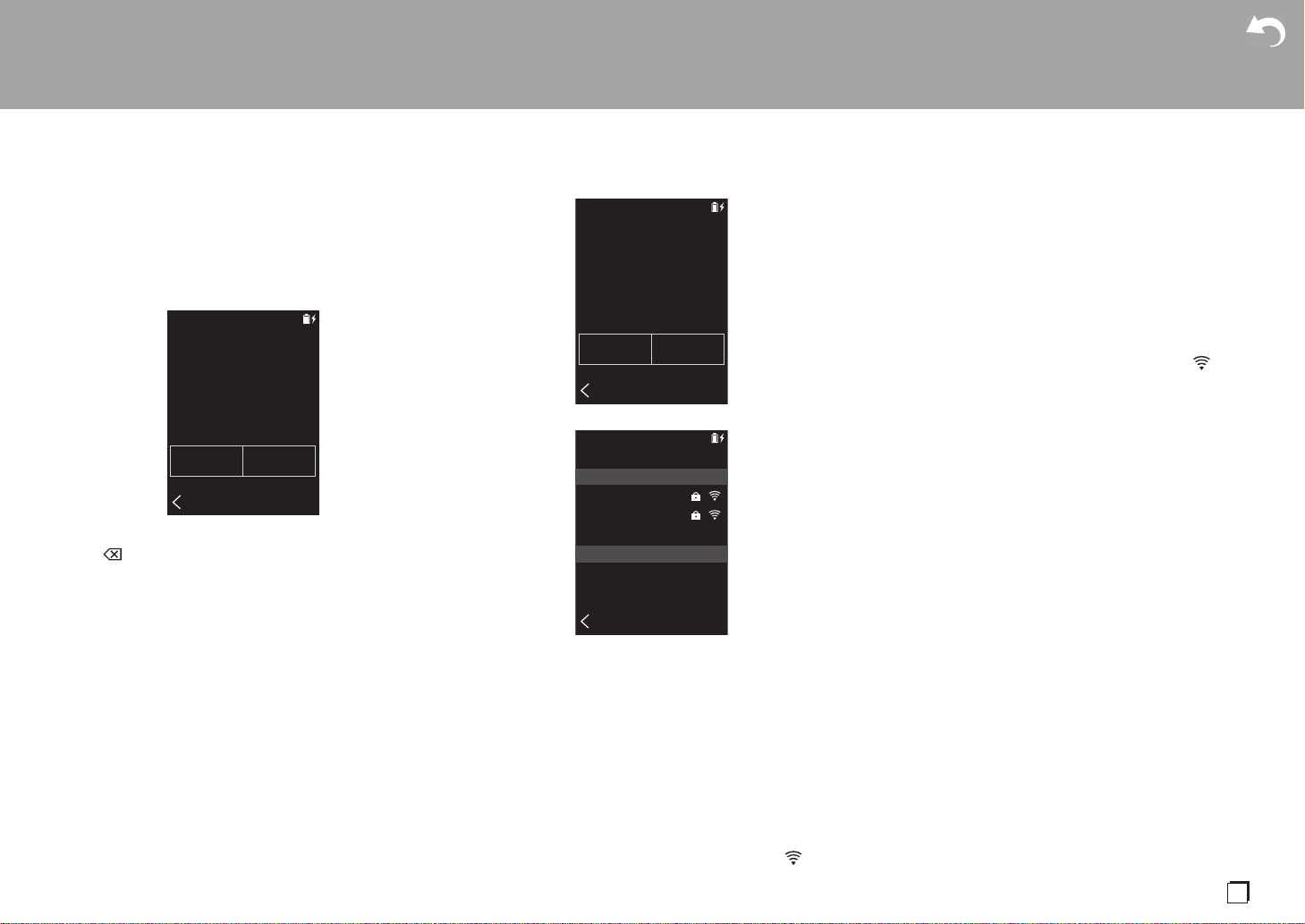
> はじめに > 各部の名前 > 初期設定 > 再生する
応用的な設定 | 追補情報 | その他
■ 1.パスコード
ȗȗț ǽɂȗ
ʃʐʍʡ±ºʛʃɽ˂ʓ
ʛʃɽ˂ʓɥΈႊȪɑȬȞᴼ
ʃʐʍʡ²º×éÆé
×éÆé ɥᜫްȪɑȬȞᴼ
ȗȗț ǽɂȗ
×éÆé
ʗʍʒʹ˂ɹɥᤣƂ
ÓÓÉı
ÓÓÉIJ
ȰɁƂ
ʡʍʁʯʦʉʽ
本機を保護するためのパスコードを設定します。パスコー
ドを設定すると、電源を入れたり、ディスプレイオフから
の復帰をするときにパスコードの入力画面が表示されま
す。ネットワークサービスを使用する場合はアカウント保
護のため、パスコードを設定することをおすすめします。
1. 任意の 4 桁の数字を入力します。入力を間違えた場合
は「 」をタップします。
2. 確認のため再度パスコードを入力します。
0 パスコードは 3 回入力を間違えると、本機の設定を初期
化するかどうかの確認画面が表示されます。なお、設定
を初期化してもコピーした音楽ファイルは消去されませ
ん。
■2.Wi-Fi
本機で TuneInRadio などネットワークサービスを利用す
る場合に設定します。
Wi-Fi の接続方法には次の 2 種類の方法があります。
SSID を選択する場合 :
1. 表示されている SSID の中から接続するアクセスポイン
トの SSID をタップします。
0 アクセスポイントの SSID が表示されない場合は、
SSID の一覧画面で「その他…」をタップし、画面に
従って設定してください。
2. パスワードの入力枠をタップしたのち、アクセスポイン
トのパスワードを入力して「接続」をタップします。文
字の入力方法については「文字の入力」(P31) をご参照
ください。
3. 接続が完了すると画面上のステータスバーに「 」が
表示されます。
プッシュボタンを使用する場合 :
0 アクセスポイントに自動設定ボタンが装備されている必
要があります。
1. 画面の「プッシュボタン」をタップしたのち、アクセス
ポイントの自動設定ボタンを操作します。
0 自動設定ボタンの操作方法は、接続機器によって異
なります。ご使用の接続機器の取扱説明書を参考に
設定してください。
2. 接続が完了すると画面上のステータスバーに「 」が
表示されます。
Ja
7
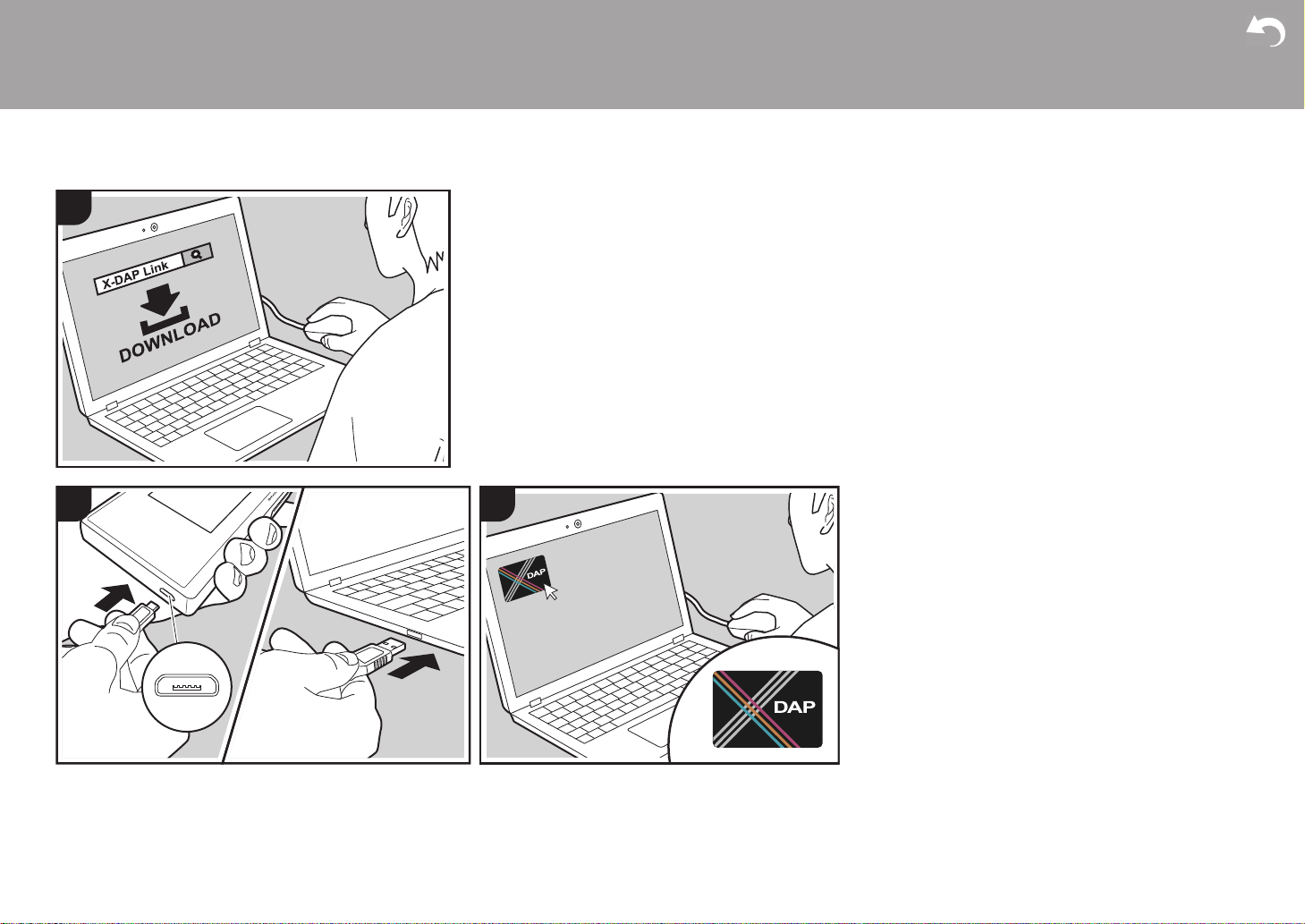
再生する
> はじめに > 各部の名前 > 初期設定 > 再生する
応用的な設定 | 追補情報 | その他
2
1
3
「X-DAPLink」で音楽をコピーする
8
パソコンに保存されている音楽ファイルを本機の内部スト
レージまたは本機に挿し込んだ microSD カードにコピー
して、「Music」(P15) で音楽を聴くことができます。コ
ピーをするにはデータコピーソフト「X-DAPLink」を使
う方法と、ドラッグ & ドロップをする方法 (P13) の 2 通
りがあります。
0 X-DAPLinkの対応 OSは Windows
bit)、Windows
7(32bit/64bit)です。
0 microSDカードにコピーする場合は、カードスロット
に microSDカードを挿入してください (P5)。
0 micro SD カードを取り出す場合は、マウントの解除を
行ってから取り出してください (P33)。
0 本機は NTFS フォーマットの microSD カードには対応
していません。
®
8/8.1(32bit/64bit)、Windows®
®
10(32bit/64
「X-DAPLink」を PC にインストールする
本機は X-DAPLink の 1.2.0 以降のバージョンに対応して
います。1.2.0 以前のバージョンをお使いの場合は、改め
て最新のバージョンをインストールしてください。
本機の電源が ON の状態で次の操作を行ってください。
1. パソコンを起動して、下記サイトから X-DAPLinkの
インストーラーをダウンロードします。
http://jp.pioneer-audiovisual.com/support/avpc/
compo/dap/x-daplink/download/
「setup.exe」をダブルクリックして、インストールし
ます。画面の指示に従ってインストールしてください。
インストール後、デスクトップにショートカットが作成
されます。
2. 本機とパソコンを付属の microUSBケーブルで接続し
ます。本機の microUSB端子には、プラグの幅の広い
方を下にして接続してください。上下逆に接続するとプ
ラグや端子を破損する場合があります。
「USB マスストレージモードに移行しますか?」の画面
が表示されるので、「はい」をタップします。タップす
ると表示される「解除」は、コピーが完了するまでタッ
プしないでください。タップした場合は microUSB
ケーブルを一度抜いて、接続し直してください。
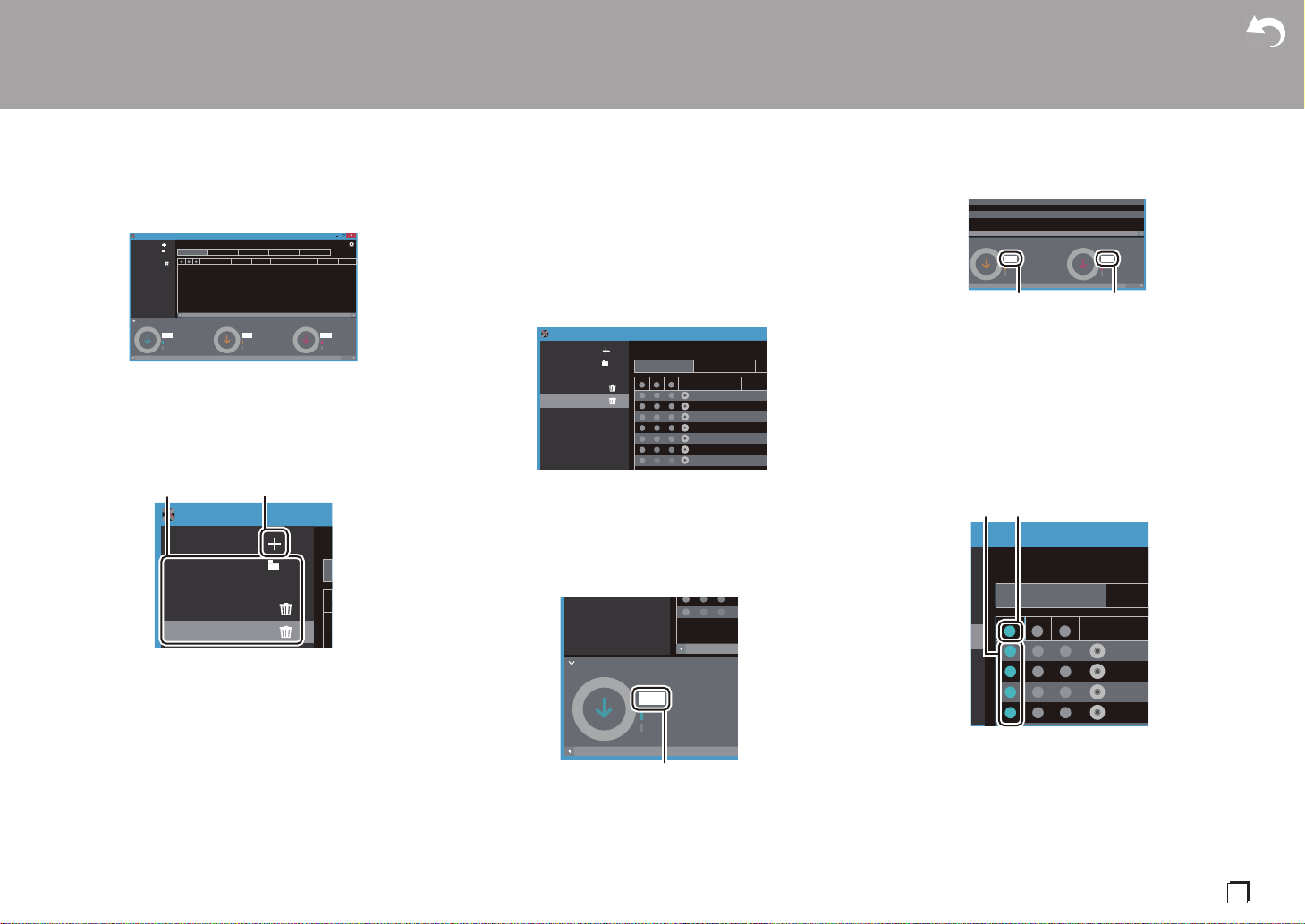
> はじめに > 各部の名前 > 初期設定 > 再生する
応用的な設定 | 追補情報 | その他
3. X-DAPLinkを起動します。起動すると下図のような画
music
e
-
onkyo
ɽʞ˂Ыʟɳʵʊ
e-onkyo
iTunes Media
Έႊ˹º
Έႊժº
ʉɮʒʵ
ʉɮʒʵ ɬ˂ʐɭʃʒ ɬʵʚʪ
X-DAP Link
ʂʭʽʵ ʟɳ˂ʨʍʒ
ɬ˂ʐɭʃʒ ɬʵʚʪ
ʂʭʽʵ
ᩖ
ʟɳ˂ʨʍʒ ɿɮʄ
Best Mix_01 Best Mix Jazz
00:03:31
MP3
4.04 MB
Artist B
Best Mix_02 Best Mix Jazz
00:03:40
MP3
4.20 MB
Artist B
Best Mix_03 Best Mix Jazz
00:02:44
MP3
3.14 MB
Artist B
Best Mix_04 Best Mix Jazz
00:07:12
MP3
8.25 MB
Artist B
Best Mix_05 Best Mix Jazz
00:04:42
MP3
5.40 MB
Artist B
Best Mix_06 Best Mix Jazz
00:03:54
MP3
4.49 MB
Artist B
Best Mix_07 Best Mix Jazz
00:04:38
MP3
5.32 MB
Artist B
ᤣ
Έႊ˹º
Έႊժº
ᤣ
Έႊ˹º
Έႊժº
ᤣ
mora
ɽʞ˂Ыʟɳʵʊ
e-onkyo
iTunes Media
ʉɮʒʵ
ʉɮʒʵ ɬ˂ʐɭʃʒ
X-DAP
ɬ˂ʐɭ
Best Mix_01
Artist B
Best Mix_02
Artist B
Best Mix_03
Artist B
Best Mix_04
Artist B
Best Mix_05
Artist B
Best Mix_06
Artist B
Best Mix_07
Artist B
mora
Best Mix
00:04:42
MP3
5.40 MB
Artist B
00:03:54
MP3
4.49 MB
Artist B
00:04:38
MP3
5.32 MB
Artist B
Έႊ˹º
Έႊժº
ᤣ
Έႊ˹º
Έႊժº
ᤣ
˂
面が表示されます。
説明をご参照ください。
mora
音楽配信サイト、mora からダウンロードした音楽ファ
イルがある場合は、このフォルダを選択します。
2. 選択すると画面の中央に音楽ファイルのリストが表示さ
れます。
PC から音楽をコピーする
1. 1をクリックして、コピーしたい音楽ファイルが入っ
たフォルダを選択します。コピーしたいフォルダが既に
表示されている場合は、2から選択してください。
3. 画面左下の 3をクリックして、コピー先を選択します。
本機の内部ストレージにコピーする場合は「Internal」
を、microSD カードにコピーする場合は保存先のカー
ドの「リムーバブルディスク」を選択し、「OK」をク
リックします。4 5をクリックして、3とは別のコ
ピー先を指定することもできます。
ɽʞ˂Ыʟɳʵʊ
e-onkyo
iTunes Media
mora
Best Mix
e-onkyo
音楽配信サイト、e-onkyomusicからダウンロードした
音楽ファイルがある場合は、このフォルダを選択します。
iTunesMedia
®
iTunes
をご利用の場合は、プレイリスト、コンテンツ
が表示されます。iTunesを選択できない場合は、
iTunesの「設定」−「詳細」を開き、「iTunesライブ
ラリ XMLをほかのアプリケーションと共有」にチェッ
クを入れてください。
0 iTunesのバージョンによっては、操作画面や操作手
順が異なる場合があります。詳しくは iTunesの操作
ᤣ
Έႊ˹ º
Έႊժ º
4. 手順 3 で指定したコピー先に合わせてコピーしたい音
楽ファイルを選びます。3をクリックしてコピー先を
選択した場合は、追加したい音楽ファイルの左端の列
6にチェックをつけてください。リストの一番上の
チェックボタン 7をクリックすると全曲選択または、
全曲選択解除をすることができます。
0 コピー先にすでにコピー済みの音楽ファイルがある
場合、自動でチェックボタンが選択されます。本機
から削除したい音楽ファイルがある場合は選択を外
してください。
ʉɮʒʵ ɬ
ʉɮʒʵ
Best M
Best M
Best M
Best M
Ja
9
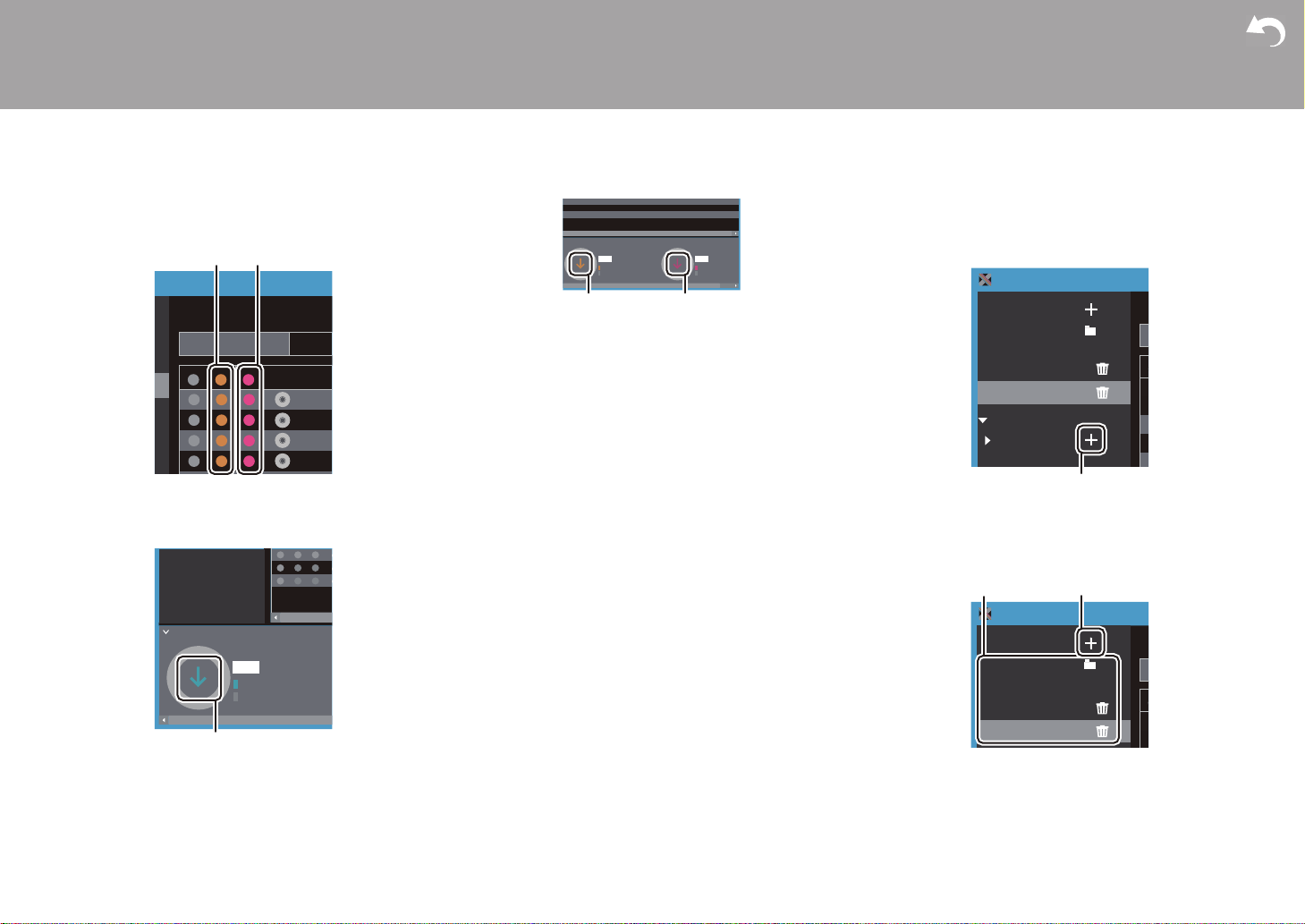
> はじめに > 各部の名前 > 初期設定 > 再生する
応用的な設定 | 追補情報 | その他
4をクリックしてコピー先を選択した場合は中央の列
˂
e
e
e
00:04:42
MP3
5.40 MB
Artist B
00:03:54
MP3
4.49 MB
Artist B
00:04:38
MP3
5.32 MB
Artist B
Έႊ˹º
Έႊժº
ᤣ
Έႊ˹º
Έႊժº
ᤣ
8を、5をクリックしてコピー先を選択した場合は右
端の列 9のチェックボタンをクリックします。
6. 確認画面で「OK」をクリックすると、選択された音楽
ʉɮʒʵ ɬ
ʉɮʒʵ
Best M
Best M
Best M
Best M
ファイルが本機へコピーされます。
0 音楽ファイルのコピー中に、エラーメッセージが表
示される場合は、本機を再起動して、もう一度同じ
操作を行ってください。それでもエラーメッセージ
が表示される場合は、パソコンで本機の内部スト
レージから「xdaplink」フォルダを削除してくださ
い。
7. 本機の画面の「解除」をタップし、microUSB ケーブ
ルを外してください。再生操作については「「Music」
5. 手順 3 で 3をクリックしてコピー先を選択した場合
は、:をクリックしてください。
B
B
B
で音楽を聴く」(P15) をご参照ください。
「X-DAPLink」でプレイリストを作成する
「X-DAPLink」でプレイリストを作成し、音楽ファイルと
一緒に本機に転送することができます。X-DAPLink を
使ったプレイリストの作成は、X-DAPLink の 1.3.0 以降
のバージョンに対応しています。1.3.0 以前のバージョン
をお使いの場合は、改めて最新のバージョンをインストー
ルしてください。
ᤣ
Έႊ˹ º
Έႊժ º
4をクリックしてコピー先を選択した場合は ;を、5
をクリックしてコピー先を選択した場合は <をクリッ
クしてください。
本機の電源がオンの状態で次の操作を行ってください。
1. 本機とパソコンを付属の microUSB ケーブルで接続し
ます。本機の microUSB端子には、プラグの幅の広い
方を下にして接続してください。上下逆に接続するとプ
ラグや端子を破損する場合があります。
「USB マスストレージモードに移行しますか?」の画面
が表示されるので、「はい」をタップします。タップす
ると表示される「解除」は、プレイリストの転送が完了
するまでタップしないでください。タップした場合は
microUSB ケーブルを一度抜いて、接続し直してくだ
さい。
2. X-DAPLink を起動します。
3. 画面左の 1 をクリックして、プレイリスト名を入力し
ます。「OK」をクリックすると画面左に作成したプレイ
リストが追加されます。
ɽʞ˂Ыʟɳʵʊ
e-onkyo
iTunes Media
mora
Best Mix
ʡʶɮʴʃʒ
X-DAP Link
iTunes Media
4. 2 をクリックして、プレイリストに追加したい音楽
ファイルが入ったフォルダを選択します。プレイリスト
に追加したいフォルダが既に表示されている場合は、3
から選択してください。
ɽʞ˂Ыʟɳʵʊ
e-onkyo
iTunes Media
mora
Best Mix
10
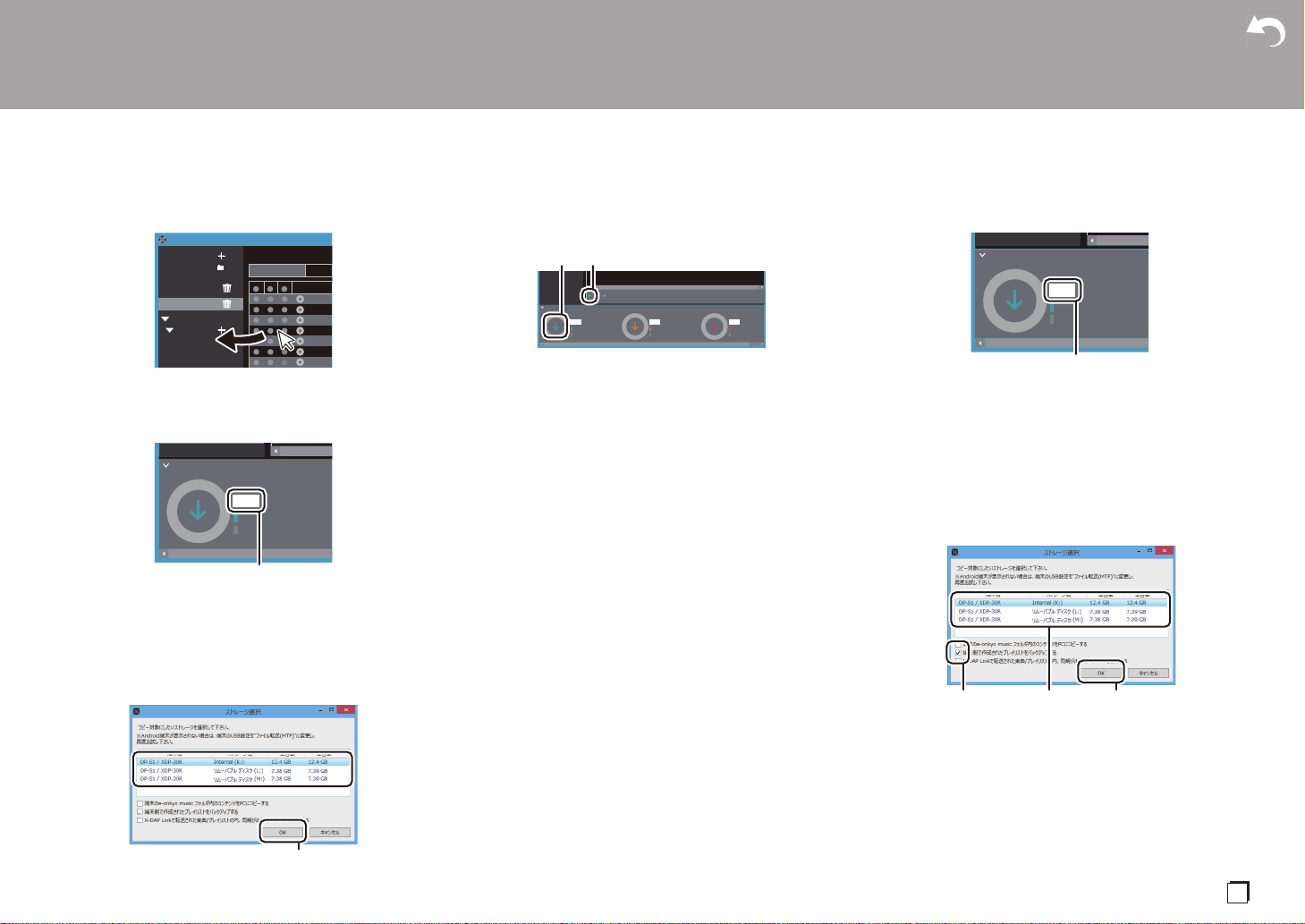
> はじめに > 各部の名前 > 初期設定 > 再生する
応用的な設定 | 追補情報 | その他
5. プレイリストに追加したい音楽ファイルを、作成したプ
t
_
_
_
_
0
0
0
レイリストにドラックアンドドロップします。
ɽʞ˂Ыʟɳʵʊ
e-onkyo
iTunes Media
mora
Best Mix
ʡʶɮʴʃʒ
X-DAP Link
Playlist 1
iTunes Media
Media Go
Title Ar
Title
Best Mix
Best Mix
Best Mix
Best Mix
Best Mix_
Best Mix_
Best Mix_
6. 手順 4、5 を繰り返し、プレイリストに曲を追加しま
す。
7. 画面左下の 4 をクリックして、転送先を選択します。
ᤣ
Έႊ˹ º
Έႊժ º
9. 本機に転送したいプレイリストが選択されていると画面
中央に下図のような画面が表示されます。左端の 6 に
チェックをつけたのち、7 をクリックします。
Playlist1
ᤣ
Έႊ˹º
Έႊժº
: XXXX/XX/XX XX:XX:XX 曲数: X / XXXX
ͽ
: XX:XX:XX
: XX.X MB
፱ᩖ
ɿɮʄ
ᤣ
Έႊ˹º
Έႊժº
ᤣ
Έႊ˹º
Έႊժº
10.確認画面で「OK」をクリックすると選択されたプレイ
リストが本機へコピーされます。
0 プレイリストの転送中に、エラーメッセージが表示され
る場合は、本機を再起動して、もう一度同じ操作を行っ
てください。それでもエラーメッセージが表示される場
合は、パソコンで本機の内部ストレージから
「xdaplink」フォルダを削除してください。
11.本機の画面の「解除」をタップし、microUSB ケーブ
ルを外してください。プレイリストの取り込み方法につ
いては「プレイリストを取り込む」(P17) をご参照くだ
さい。
3. 画面左下の 1 をクリックすると「ストレージ選択」の
画面が表示されます。
ᤣ
Έႊ˹ º
Έႊժ º
4. 2 のストレージを選択し、3 の「端末側で作成された
プレイリストをバックアップする」にチェックを入れて
4 の「OK」をクリックするとバックアップを開始しま
す。
0 選択したストレージにかかわらず、本機で作成した
プレイリストファイルが一括して PC にバックアップ
されます。
0 本機以外で作成したプレイリストはバックアップさ
れません。
8. 本機の内部ストレージに転送する場合は「Internal」
を、microSD カードに転送する場合は保存先のカード
の「リムーバブルディスク」を選択し、5 の「OK」を
クリックします。
0 転送したプレイリストは転送先にかかわらず、本機
では同じ場所で一覧表示されます。
プレイリストを PC にバックアップする
本機で作成したプレイリストを、X-DAPLink を経由して
PC にバックアップすることができます。バックアップし
たプレイリストは、X-DAPLink から転送して復元できま
す。
バックアップするには:
1. 本機とパソコンを付属の microUSB ケーブルで接続し
ます。「USB マスストレージモードに移行しますか?」
の画面が表示されるので、「はい」をタップします。
2. X-DAPLink を起動します。
Ja
11
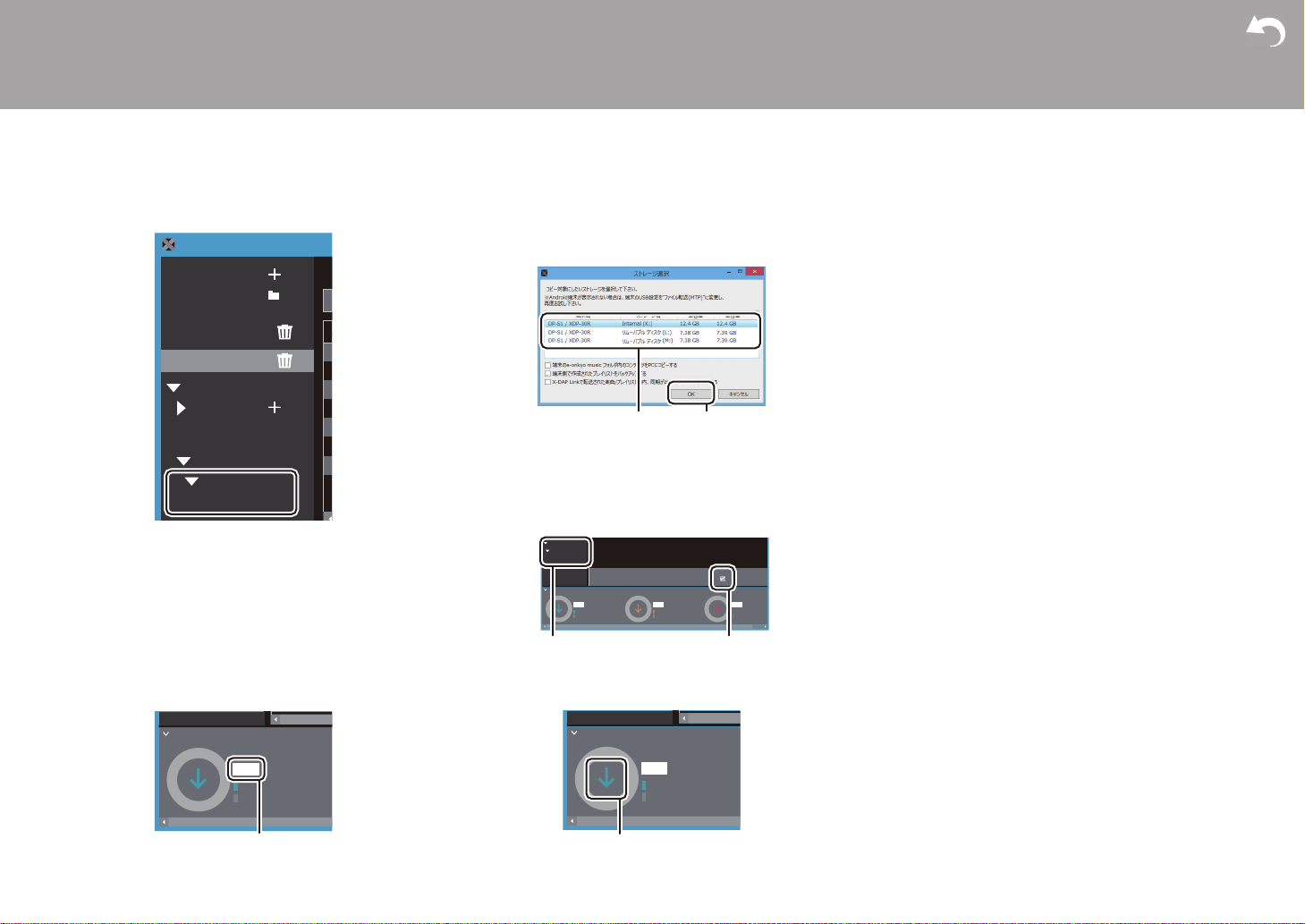
> はじめに > 各部の名前 > 初期設定 > 再生する
応用的な設定 | 追補情報 | その他
5. バックアップが完了すると、画面左にバックアップを
行った日時とプレイリストファイルが追加されます。
ɽʞ˂Ыʟɳʵʊ
e-onkyo
iTunes Media
mora
Best Mix
ʡʶɮʴʃʒ
X-DAP Link
iTunes Media
Media Go
ብఞʚʍɹɬʍʡ
XX/XX/XX XX:XX
Playlist 1
0 バックアップしたプレイリストファイルは PC で編集
できません。
復元するには:
1. 本機とパソコンを付属の microUSB ケーブルで接続し
ます。「USB マスストレージモードに移行しますか?」
の画面が表示されるので、「はい」をタップします。
2. X-DAPLink を起動します。
3. 画面左下の 5 をクリックすると「ストレージ選択」の
画面が表示されます。
4. 6 のプレイリストファイルの復元先ストレージを選択
し、7 の「OK」をクリックします。
0 どの復元先ストレージを選択しても、本機のプレイ
リストとして自動で復元されます。
5. 8 の復元したいプレイリストファイルを選択し、画面
右 9 の「接続先の端末にバックアッププレイリストを
戻す」にチェックを入れます。なお、本機に同名のプレ
イリストがある状態で復元を行った場合、プレイリスト
は上書きされます。
Backups
XX/XX/XX XX:XX
Playlist 1
Playlist 1
: X
: XX:XX:XX
: X.XX MB
ୣ
፱ᩖ
ɿɮʄ
: XXXXXX
ʚʍɹɬʍʡብఞ
ᤣ
Έႊ˹º
Έႊժº
ᤣ
Έႊ˹º
Έႊժº
ፖаɁብఞȾ
ʚʍɹɬʍʡʡʶɮʴʃʒɥȬ
ᤣ
Έႊ˹º
Έႊժº
6. 画面左下の : をクリックして「OK」をクリックすると
復元を開始します。
ᤣ
Έႊ˹ º
Έႊժ º
12
ᤣ
Έႊ˹ º
Έႊժ º
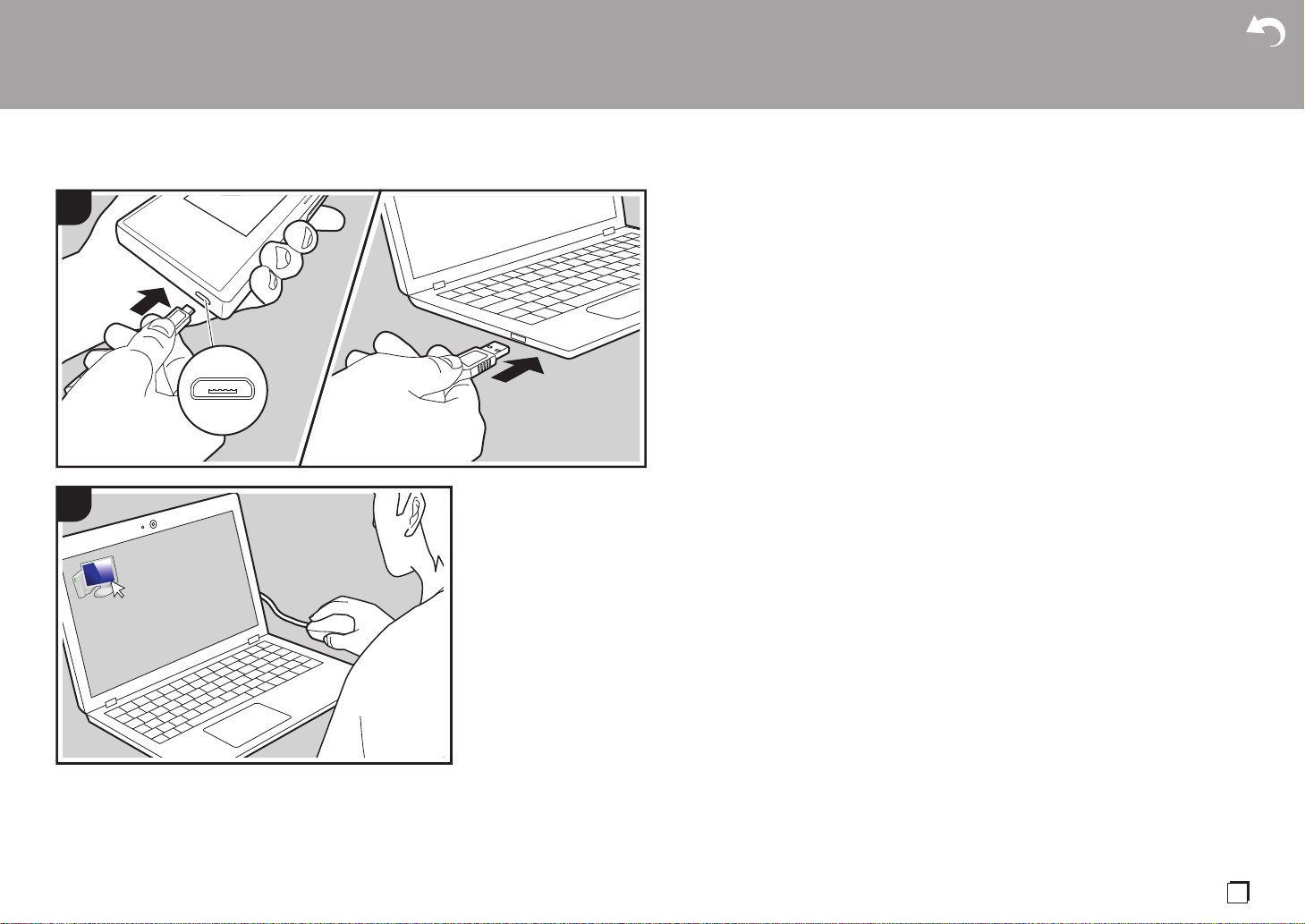
ドラッグ & ドロップで音楽をコピーする
> はじめに > 各部の名前 > 初期設定 > 再生する
応用的な設定 | 追補情報 | その他
2
1
パソコンに保存されている音楽ファイルを本機の内部スト
レージまたは本機に挿し込んだ microSD カードにドラッ
グ&ドロップでコピーして、「Music」(P15) で音楽を聴
くことができます。
0 microSDカードにコピーする場合は、カードスロット
に microSDカードを挿入してください (P5)。
0 micro SD カードを取り出す場合は、マウントの解除を
行ってから取り出してください (P33)。
0 本機は NTFS フォーマットの microSD カードには対応
していません。
PC から音楽をコピーする
1. 本機とパソコンを付属の microUSBケーブルで接続し
ます。本機の microUSB端子には、プラグの幅の広い
方を下にして接続してください。上下逆に接続するとプ
ラグや端子を破損する場合があります。
「USB マスストレージモードに移行しますか?」の画面
が表示されるので、「はい」をタップします。タップす
ると表示される「解除」は、コピーが完了するまでタッ
プしないでください。タップした場合は microUSB
ケーブルを一度抜いて、接続し直してください。
0 パソコンに「自動再生」などの画面が表示された場
合は、「デバイスを開いてファイルを表示する」を選
んで、手順 3 に進んでください。
2. パソコンの「PC」や「マイコンピュータ」などを開き
ます。
3. 一覧から保存先を選択します。本機の内部ストレージに
コピーする場合は、「Internal」を開いてください。
microSDカードにコピーする場合は、保存先のカード
の「リムーバブルディスク」を開いてください。
0 表示される画面はお使いのパソコンの OS や言語に
よって異なります。
4. パソコン内のコピーしたい音楽ファイルの入ったフォル
ダを保存先へドラッグ&ドロップします。
5. 本機の画面の「解除」をタップし、microUSB ケーブ
ルを外してください。再生操作については「「Music」
で音楽を聴く」(P15) をご参照ください。
Ja
13
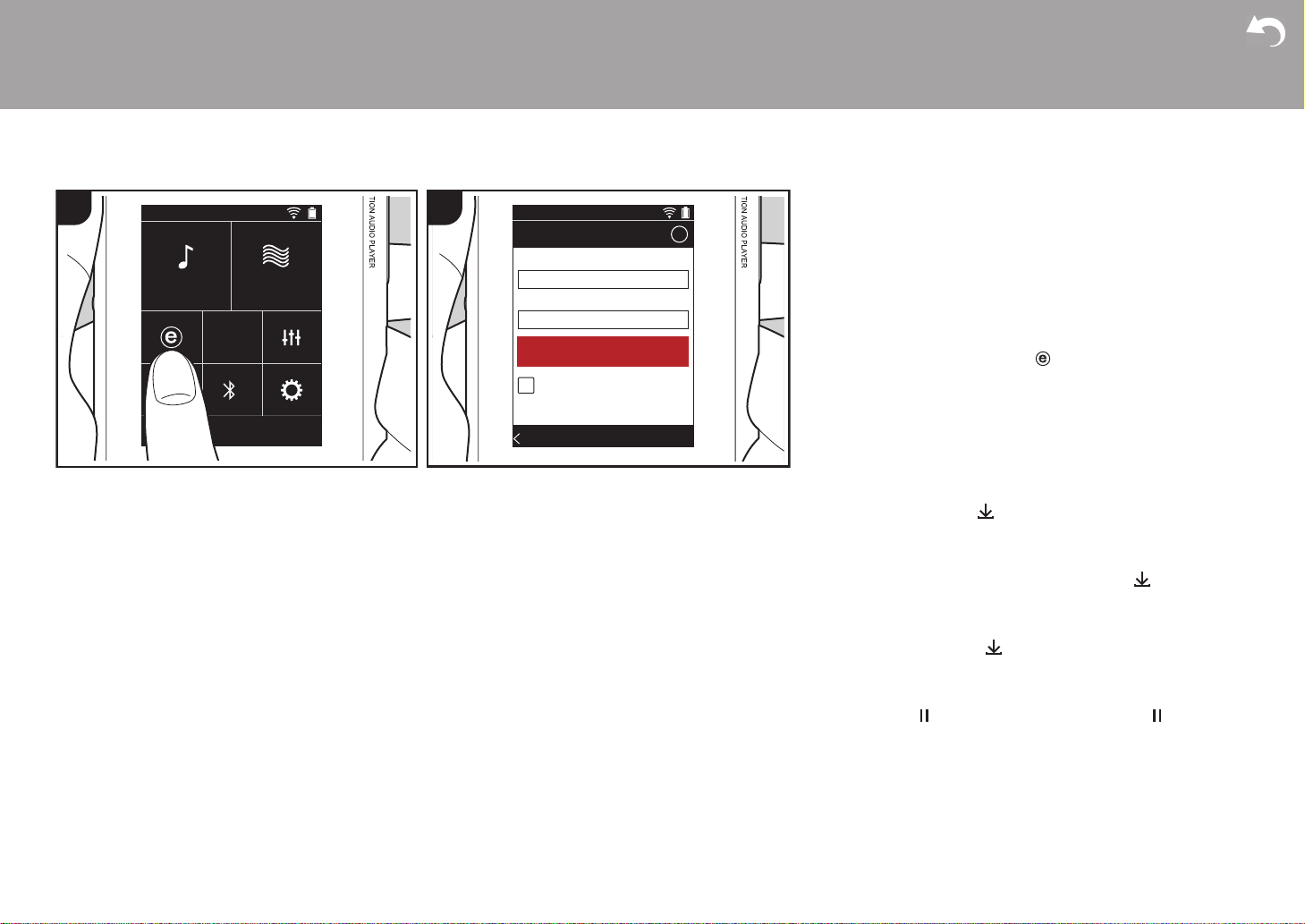
e-onkyomusic から音楽をダウンロードする
> はじめに > 各部の名前 > 初期設定 > 再生する
応用的な設定 | 追補情報 | その他
1
2
еполщп ɬɵɰʽʒ
ʫ˂ʵɬʓʶʃ ¨ ʫʽʚ˂ ÉÄ©ᴷ
Music
14
Streaming
Balanced
ʛʃʹ˂ʓᴷ
ʷɺɮʽ
ʫʽʚ˂ ÉÄ Ȼʛʃʹ˂ʓɥίސ
Ȭɞ ¨ ඒوɛɝᒲӦʷɺɮʽ ©
ハイレゾ音源配信サイト e-onkyomusic で購入した楽曲
を、本機の内部ストレージまたは本機に挿し込んだ micro
ᴼ
SDカードにダウンロードして再生することができます。
・e-onkyomusicについてはこちらをご覧ください:
http://www.e-onkyo.com
購入した楽曲のダウンロード
本機をインターネットに接続されたネットワークに接続し
た状態で、次の操作を行ってください。
1. 本機のホーム画面で「 」をタップし、e-onkyo
musicにアクセスします。
2. e-onkyo メンバー登録で登録したメールアドレスとパ
スワードを入力し、ログインします。文字の入力方法に
ついては「文字の入力」(P31) をご参照ください。
3. ダウンロード可能な楽曲がある場合は、楽曲一覧が表示
されます。ダウンロード可能な楽曲がない場合は、「ダ
ウンロード可能なコンテンツがありません」の画面が表
示されます。
4. 画面下部の「 」をタップし、ダウンロード先を選択
します。microSDカードにダウンロードする場合は、
microSDカードが exFAT 形式でフォーマットされて
いる必要があります。
5. ダウンロードしたいアルバムの右側の「 」をタップす
るとダウンロードを開始します。アルバム収録曲の中から
個別の曲をダウンロードする場合は、アルバムのタイトル
をタップして収録曲一覧を表示したのち、ダウンロードす
る曲の右側の「 」をタップしてください。ダウンロー
ドを開始すると楽曲名の下部にシークバーが表示され、ダ
ウンロードの進行に合わせて進みます。ダウンロードを中
止する場合は、ダウンロード中のアルバムまたは曲の右側
の「 」をタップしたのち、再度右側の「 」をタップし
て「ダウンロードのキャンセル」をタップしてください。
0 何らかの原因で購入した楽曲が消失した場合の補償はで
きかねますので、あらかじめご了承ください。購入した
楽曲はバックアップしておくことをお勧めします。
0
音源配信サービスは、サービス提供会社の都合により、予
告なく変更や終了する場合があります。サービスの変更や
終了に伴ういかなる損害、損失に対しても当社は一切の責
任を負いかねますので、あらかじめご了承ください。
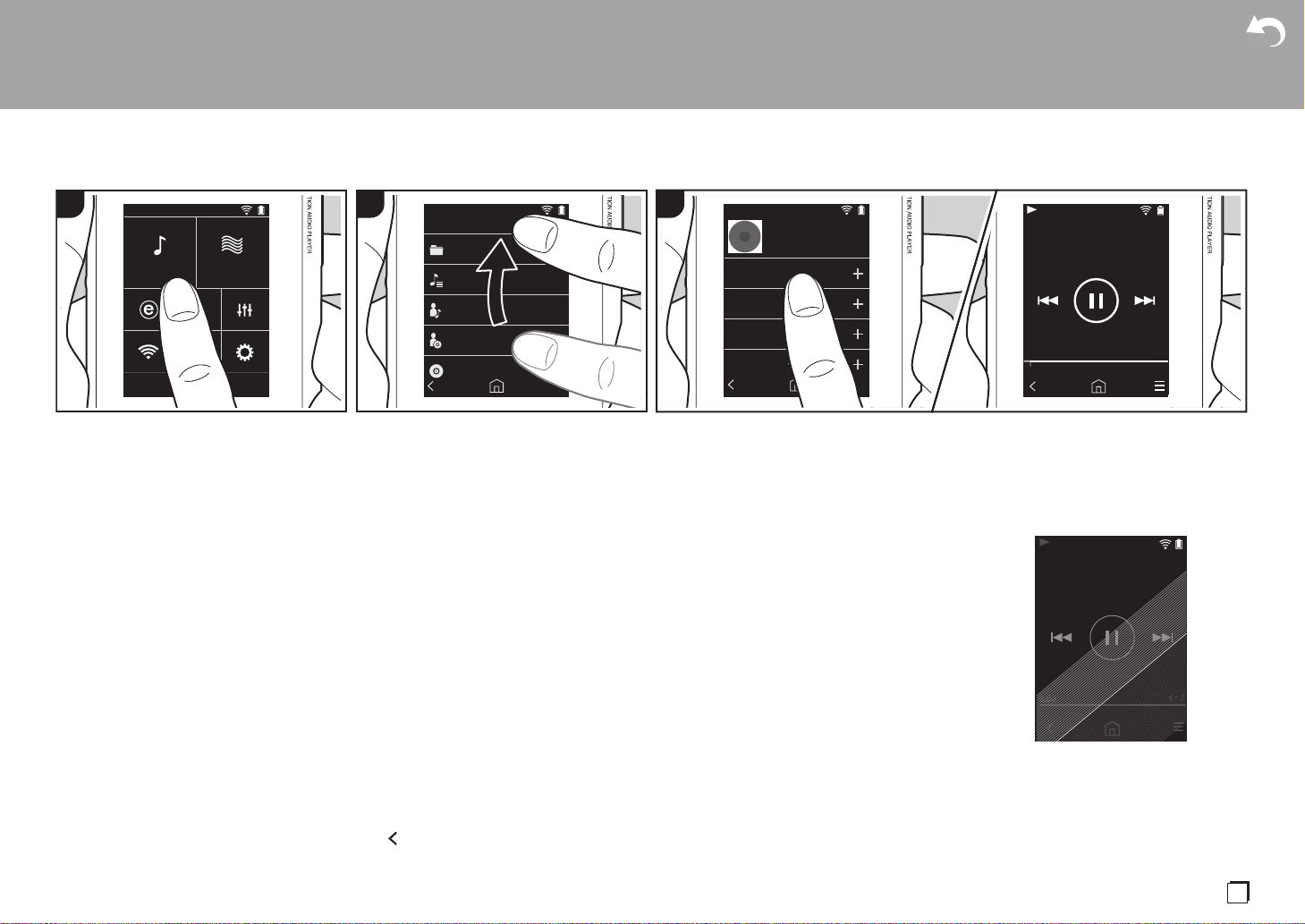
「Music」で音楽を聴く
> はじめに > 各部の名前 > 初期設定 > 再生する
応用的な設定 | 追補情報 | その他
Best Mix
Best Mix_01
Artist B
10 / 46:27
3:23 MP3
5:02 MP3
2
3
1
4
4:43 MP3
5:13
Best Mix_02
Best Mix_03
Best Mix_04
Artist B
Best Mix
MP3 44.1 kHz/PCM 44.1 kHz 16bit
0:03 3:23
Best Mix_01
1 2 3
00
4:07
4:0
Music
Streaming
Balanced
Music
ʟɳʵʊ
ʡʶɮʴʃʒ
ɬ˂ʐɭʃʒ
ɬʵʚʪɬ˂ʐɭʃʒ
ɬʵʚʪ
PC からコピーした音楽ファイルや、挿入
した microSD カードの音楽を聴くことが
できます。なお、再生操作についてはどち
らも同様です。
0 microSD カードの挿入方法については
(P5) をご参照ください。
0 micro SD カードを取り出す場合は、マ
ウントの解除を行ってから取り出して
ください (P33)。
0 本機は NTFS フォーマットの microSD
カードには対応していません。
■「Music」で音楽を再生する
1. ホーム画面で「Music」をタップすると
パソコンからコピーした楽曲の分類一
覧が表示されます。
0 同期されている曲が表示されるまで
に時間がかかる場合があります。
2. 一覧画面を上下にフリックし、お好み
の表示の分類をタップします。
フォルダ
保存されたフォルダ階層のまますべて
を表示します。
プレイリスト
作成したプレイリストの一覧を表示し
ます (P17)。
アーティスト
音楽ファイルの参加アーティストに記
録されているアーティスト別に表示し
ます。
アルバムアーティスト
音楽ファイルのアルバムのアーティス
トに記録されているアーティスト別に
表示します。
アルバム
アルバム別に表示します。
曲
すべての曲を表示します。
ジャンル
ジャンル別に表示します。
3. 楽曲一覧から再生したい曲をタップす
ると再生画面に移り、再生が始まりま
す。楽曲一覧に戻るには、画面左下の
「 」をタップします。
0 定格外のインピーダンスのヘッドホ
ンを接続すると、故障のおそれがあ
りますので、接続しないでください。
ヘッドホンの定格については「主な
仕様」(P32) をご参照ください。
0 お買い上げ時の状態では自動同期機
能がオンに設定されており、本機に
音楽ファイルをコピーしたり音楽
ファイルの入った microSD カード
を挿入 (P5) すると自動で同期されま
す。「自動同期」(P23) の設定がされ
ていないと、楽曲が表示されない場
合があります。
音量の調整
ボリュームキーを押して、音量を調整して
ください。
0 ボリュームキーを押すと画面にボ
リュームバーが表示されます。
Best Mix_01
ArtistB
Best Mix
Volume
35
Ja
15
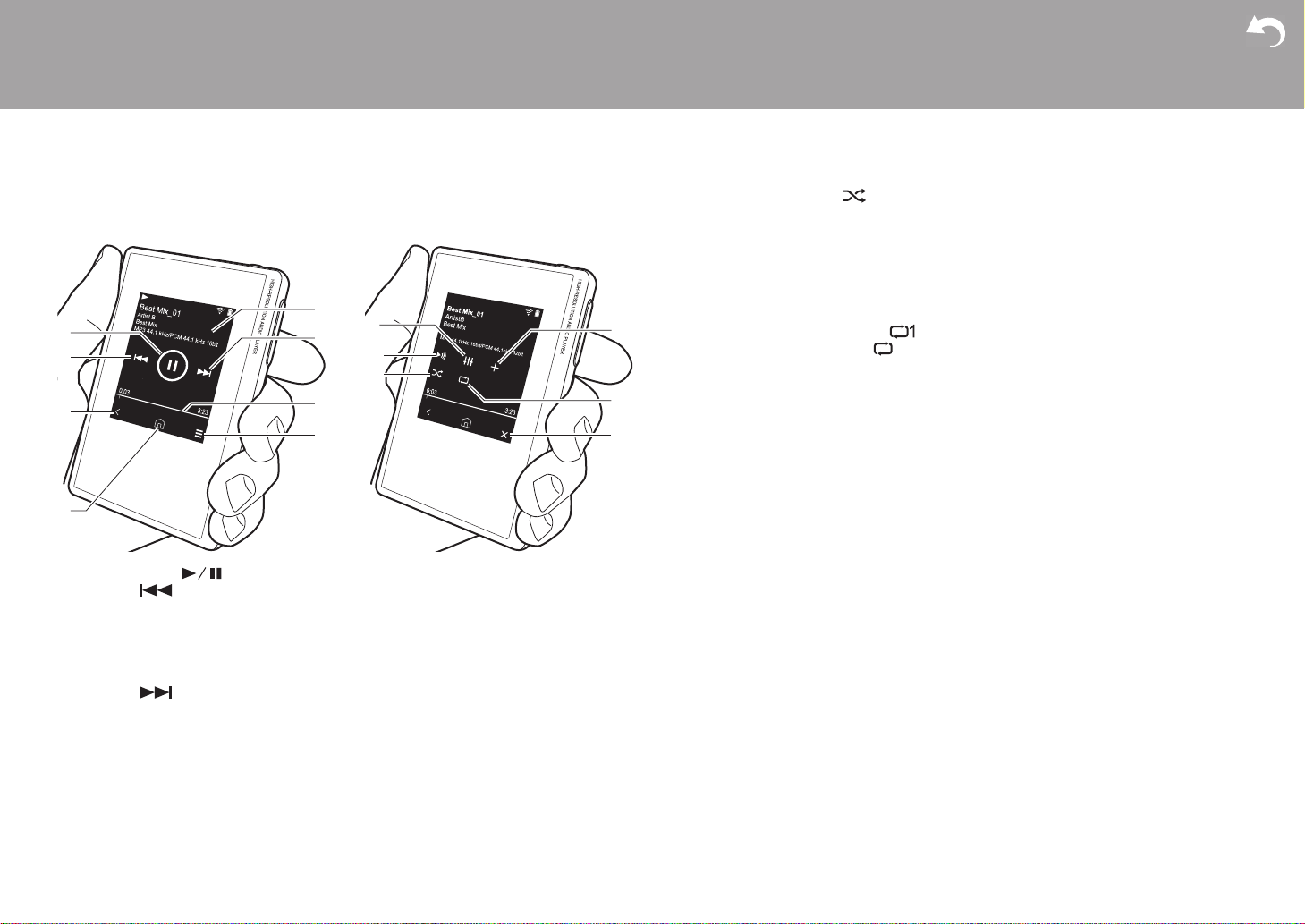
> はじめに > 各部の名前 > 初期設定 > 再生する
応用的な設定 | 追補情報 | その他
■再生画面について
画面 A
1
2
3
4
上のステータスバーに「 」が表示さ
画面 B
5
9
6
12
10
11
7
8
13
14
れます。
12.
再生中の曲をプレイリストに追加しま
す(P17)。
13.
リピートモード
タップするごとに、1曲リピート→全
曲リピート→リピートなしの順に切り
換わります。画面上のステータスバー
に 1 曲リピートに設定すると「 」、
全曲リピートに設定すると「 」が表
示されます。
0 シャッフルモードをオンにしている
場合は 1 曲リピートは設定できませ
ん。
14.
画面 A に切り換わります。
1. 再生 / 一時停止( )
2. スキップ ( )
曲の先頭や前の曲へスキップします。
3. 楽曲一覧に戻ります。
4. ホーム画面に切り換わります。
5. タップすると、アルバムアートを表示
します。
6. スキップ ( )
次の曲へスキップします。
7. シークバー
曲の進行に合わせて進みます。現在の
再生位置から左右にスワイプすると、
指を離した場所に再生位置が移動しま
す。
8. 画面 B に切り換わります。
9. オーディオ調整
お好みの音質に設定することができま
す (P25)。
10.
出力先を「ヘッドホン」、「ラインアウ
ト」または「Bluetooth」に切り換えま
す。
0「ラインアウト」を選択すると、ヘッ
ドホン端子から最大音量が出力され
ますので、ヘッドホンで使用しない
でください。また、音量調整は接続
した外部機器で行ってください。
0「Bluetooth」出力は、BLUETOOTH
がオンで、BLUETOOTH 対応機器と
接続されている場合に表示されます。
11.
シャッフルモード
タップしてシャッフル再生のオン / オ
フを切り換えます。オンにすると画面
16
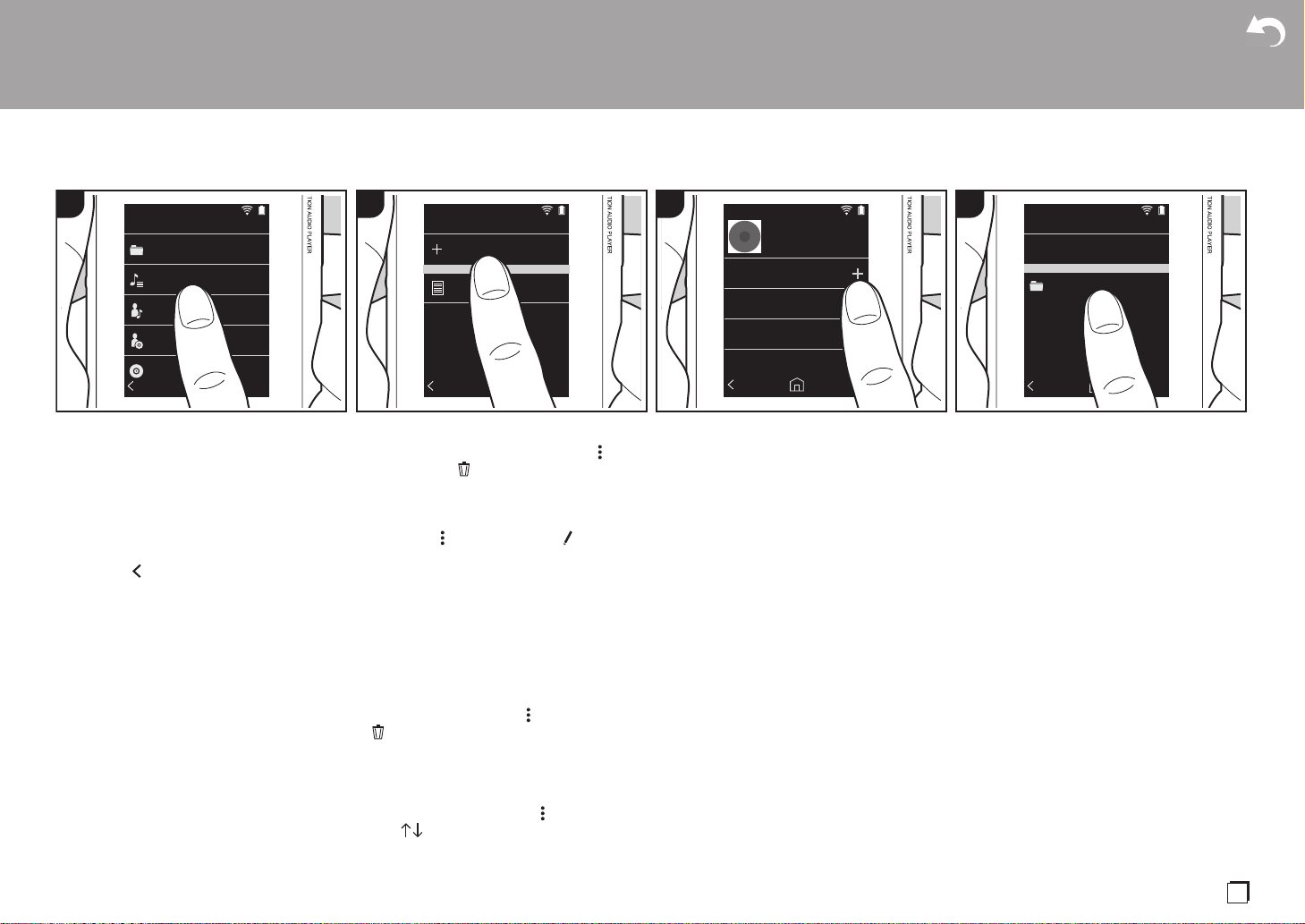
プレイリストを作成する
> はじめに > 各部の名前 > 初期設定 > 再生する
応用的な設定 | 追補情報 | その他
1 2 3 4
Music
ʟɳʵʊ
ʡʶɮʴʃʒ
ɬ˂ʐɭʃʒ
ɬʵʚʪɬ˂ʐɭʃʒ
ɬʵʚʪ
お好きな曲を選択してプレイリストを作成
することができます。
1.「Music」の分類一覧から「プレイリス
プレイリストを削除するには :
削除するプレイリストの画面右の「 」
をタップし、「 」をタップします。
ト」をタップします。
2.「新規プレイリスト」をタップしてタイ
トルを入力します。文字の入力方法に
ついては「文字の入力」(P31) をご参照
ください。文字入力を終了すると画面
プレイリスト名を変更するには :
プレイリスト名を変更するプレイリストの
画面右の「 」をタップし、「 」をタッ
プします。
左下の「 」をタップし、楽曲一覧に
切り換えます。
3. 一覧からプレイリストに追加したい曲
の画面右の「+」をタップします。
4. 作成したプレイリストをタップして、
プレイリストに曲を登録します。
5. 手順 3、4 をくり返し、プレイリストに
曲を追加します。
0 iTunesなど「Music」以外で作成し
たプレイリストは、本機のプレイリ
スト一覧に表示されません。
■プレイリスト内の楽曲の編集
「Music」の分類一覧から「プレイリスト」
をタップし、プレイリスト一覧を表示しま
す。次に編集したいプレイリストをタップ
します。
プレイリスト内の曲を削除するには :
削除する曲の画面右の「 」をタップし、
「 」をタップします。
■プレイリストの編集
「Music」の分類一覧から「プレイリスト」
をタップし、プレイリスト一覧を表示しま
す。
プレイリスト内の曲を並び替えるには :
並び替える曲の画面右の「 」をタップ
し、「 」をタップします。
ʡʶɮʴʃʒ
ʡʶɮʴʃʒ
ʡʶɮʴʃʒʟɫɮʵɁ
ɝᣅɒ
0 プレイリストから楽曲を削除しても、
本機からは削除されません。
■プレイリストを取り込む
本機の内部ストレージや microSD カード
に転送したプレイリストファイルを、本機
のプレイリストとして取り込みます。
0 本機は m3u、m3u8、pls、wpl 形式の
プレイリストファイルを取り込むこと
ができます。
1.「Music」の分類一覧から「プレイリス
ト」をタップします。
2.「プレイリストファイルの取り込み」を
タップして保存されているプレイリス
トファイルの一覧を表示します。
0「プレイリストファイルの取り込み」
には、内部ストレージ、microSD
カード 1、microSD カード 2 に転
送したすべてのプレイリストファイ
ルが一覧で表示されます。
3. 一覧からプレイリストに取り込みたい
ファイルをタップしたのち、「はい」を
タップします。
0 プレイリストファイルは取り込んで
も削除されません。
Best Mix
Artist B
10 / 46:27
1
Best Mix_01
3:23 MP3
2
Best Mix_02
5:02 MP3
3
Best Mix_03
4:43 MP3
Best Mix_04
4
5:13 MP3
ʡʶɮʴʃʒȾᣜӏ
ʡʶɮʴʃʒ
Playlist
_1
Ja
17
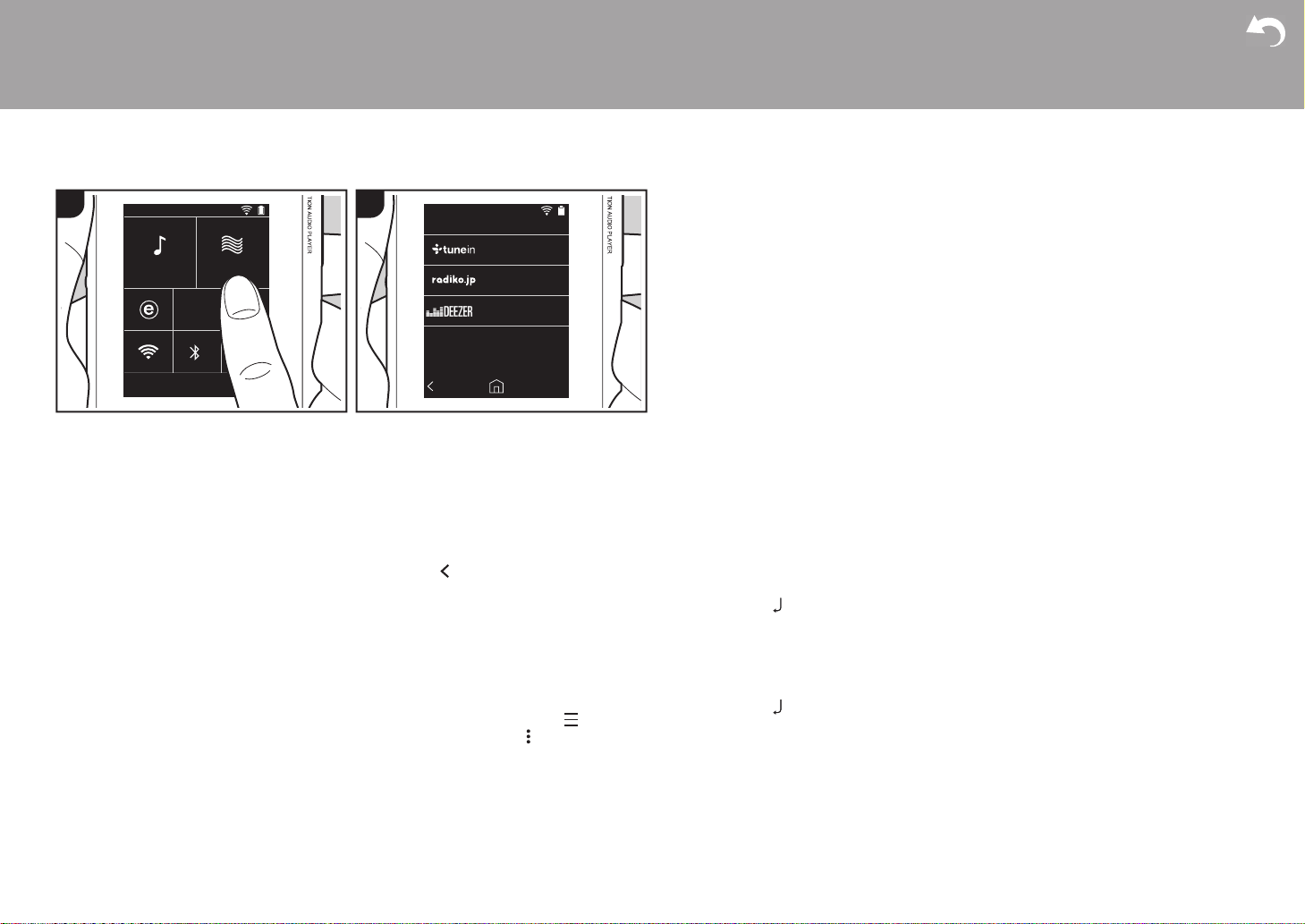
ネットワークサービスを利用する
> はじめに > 各部の名前 > 初期設定 > 再生する
応用的な設定 | 追補情報 | その他
Streaming
1 2
Music
本機をインターネットに接続されたネット
ワークに接続すると、TuneInRadio、
radiko.jp、DEEZER のネットワークサー
ビスをお楽しみいただけます。
0 ネットワークサービスを再生するには、
Wi-Fi に接続している必要があります。
0 ネットワークサービスによっては、事
前に PC などからユーザー登録が必要な
場合があります。各サービスの詳細に
ついては、各サービスのホームページ
をご確認ください。
0 radiko.jpで、お使いの地域以外の放送
局を選ぶには、radiko.jpプレミアムへ
の会員登録が必要です。詳しくは
radiko.jpのホームページでご確認くだ
さい。
0 お使いいただけるネットワークサービ
スやコンテンツは、ソフトウェアの
アップデートにより新しい機能が追加
されたり、サービスプロバイダーの
サービス終了などによりご利用できな
くなる場合があります。
再生する
本機の電源がオンの状態で次の操作を行っ
Streaming
Balanced
てください。
1. 本機のホーム画面で「Streaming」を
タップします。
2. 利用するネットワークサービスをタッ
プします。
3. 画面の表示に従ってラジオ局や番組を
タップすると再生がはじまります。
0 ひとつ前の画面に戻るには、画面左
下の「 」をタップします。
ネットワークサービスのメニューに
ついて
特定の放送局をお気に入り登録したり、お
気に入り登録した放送局を削除したりする
ことができます。表示されるメニューは、
選択中のサービスによって異なります。
放送局の再生中に画面右下の「 」を
タップし、画面中央の「 」をタップす
ると、メニューが表示されます。
radiko.jp プレミアムのアカウントで
ログインする
radiko.jpプレミアムの会員登録をされて
いる場合、本機からログインすると、お使
18
いの地域以外の全国各地の放送局を聴くこ
とができます。radiko.jpでお使いの地域
以外の放送局をタップしたあと、以下の操
作でログインしてください。
1. 画面に「E-mailアドレスを入力してく
ださい」と表示されますので、E-mail
アドレスの入力枠をタップします。
2. 会員登録に使用した E-mail アドレスを
入力します。文字の入力方法は「文字
の入力」(P31)をご参照ください。
3. 画面右下の「 」をタップします。
4. 画面に「パスワードを入力してくださ
い」と表示されますので、パスワード
の入力枠をタップします。
5. 会員登録時に設定したパスワードを入
力します。
6. 画面右下の「 」をタップします。
7. 画面下部の「ログイン」をタップしま
す。
TuneInRadio アカウントについて
TuneInRadio のホームページ
(tunein.com) でアカウントを作成し、本
機からログインするとホームページ上で
フォローしたお気に入りのラジオ局や番組
が、本機の「MyPresets」に自動的に追
加されます。「MyPresets」は TuneIn
Radio の次の階層に表示されます。
「MyPresets」に追加されたラジオ局を表
示するには、本機の操作においても
TuneInRadio にログインする必要があり
ます。ログインは本機の「tunein」のトッ
プリストから「Login」-「Ihavea
TuneInaccount」を選び、ユーザー名と
パスワードを入力してください。
0 本機で「Login」を選ぶと表示される登
録コードを使って、TuneInRadio ホー
ムページのマイページからデバイスの
関連付けを行うと、「Login」-「Login
witharegistrationcode」から、ユー
ザ名とパスワードの入力を省略してロ
グインすることができます。
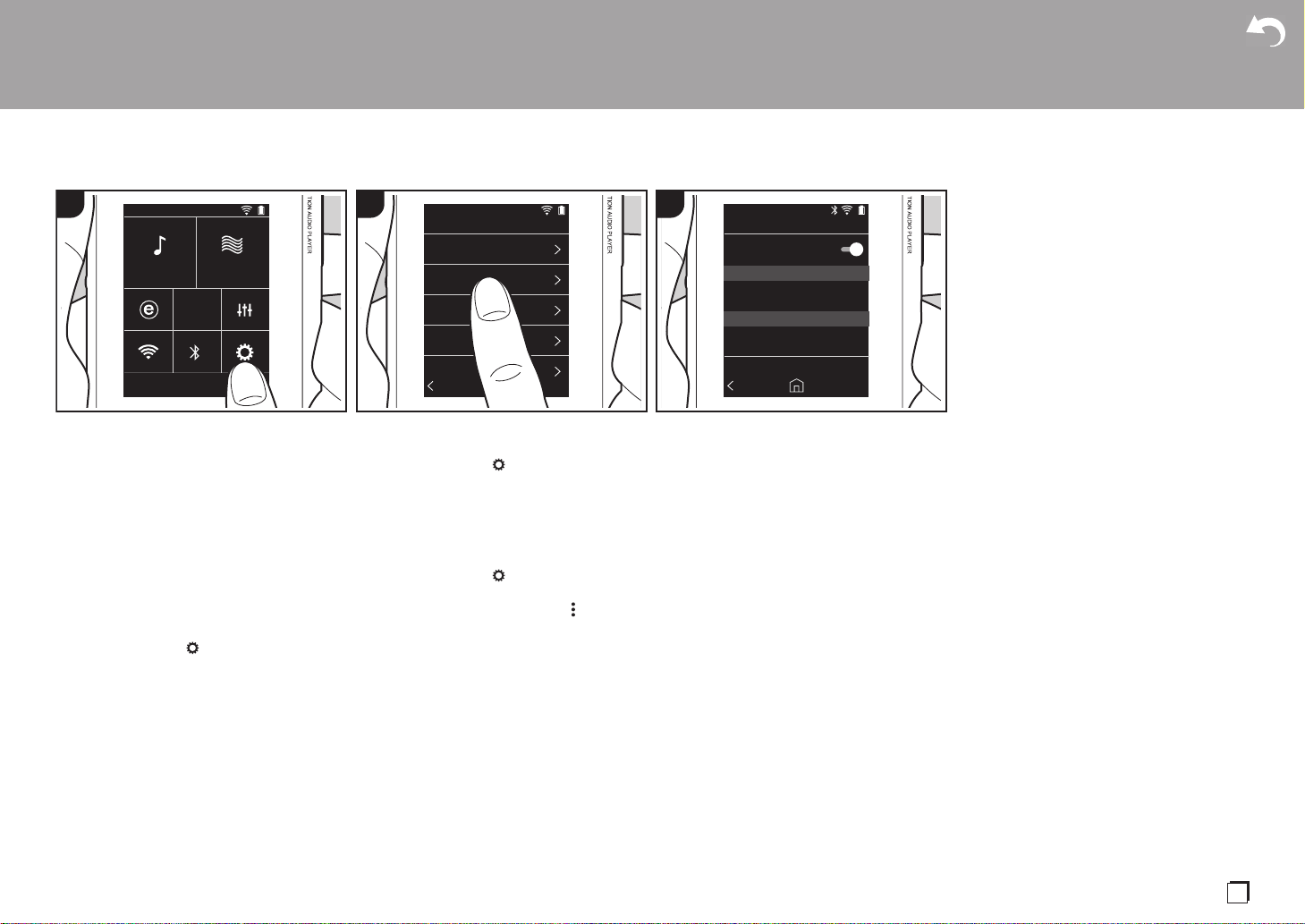
BLUETOOTH®接続する
> はじめに > 各部の名前 > 初期設定 > 再生する
応用的な設定 | 追補情報 | その他
31 2
ᜫް
Wi-Fi
Music
BLUETOOTH対応のヘッドホンやスピー
カーを使って、音楽をワイヤレスで楽しむ
ことができます。見通しの良いところで最
大 10mの距離で通信できます。使用環
境によって通信可能範囲は異なります。
ペアリングして再生する
BLUETOOTH対応機器と接続するには、
はじめに1回だけペアリングを行う必要が
あります。事前に接続したい
BLUETOOTH対応機器を検出可能な状態
にしておいてください
1. ホーム画面から「 」をタップします。
2.「Bluetooth」をタップします。
3.
BLUETOOTH
可能デバイス」の一覧から接続する機
Streaming
Balanced
。
機能をオンにし、「接続
Bluetooth
ɞȨ
ʚʳʽʃʬ˂ʓɁҋӌҒɝఉț
ʳɮʽɬɰʒʬ˂ʓ
2 回目以降接続するには
1. ホーム画面から「 」をタップします。
2.「Bluetooth」をタップし、「ペアリング
デバイス」から接続したい機器をタッ
プします。
接続を解除する
1. ホーム画面から「 」をタップします。
2.「Bluetooth」をタップします。
3. 接続を解除する機器の右の「 」を
タップし「接続解除」をタップします。
0 接続を解除してもペアリング情報は削
除されません。ペアリング情報を削除
したい場合は「このデバイスの登録を
解除」をタップしてください。
器をタップします。
4. しばらくするとペアリングが完了しま
す。
5. ホーム画面から「Music」や
「Streaming」をタップします。
0 本機は最大 8 台のペアリング情報を記憶
できます。
Вмхефппфи
Вмхефппфи
ʤɬʴʽɺʑʚɮʃ º
ʤɬʴʽɺʑʚɮʃȽȪ
ፖժᑤʑʚɮʃ º
Device 1
Ja
19

ライン出力
> はじめに > 各部の名前 > 初期設定 > 再生する
応用的な設定 | 追補情報 | その他
Wi-Fi
Bluetooth
ɞȨ
ʚʳʽʃʬ˂ʓɁҋӌҒɝఉț
ʳɮʽɬɰʒʬ˂ʓ
ʳɮʽɬɰʒʬ˂ʓ
ʳɮʽɬɰʒʬ˂ʓ
Ìéîå
Ïõô
1 2
3
ライン入力に対応したヘッドホンアンプや
D/A コンバーター等と接続することがで
きます。なお、本機との接続には市販の
フォーンプラグが必要です。フォーンプラ
グは接続する機器の端子の形状に合わせて
ご用意ください。
機器と接続する
1. 本機と接続する機器をフォーンプラグ
で接続します。
2. 本機の電源を入れ、ホーム画面から
「 」をタップします。
3.「ラインアウトモード」をタップしたの
ち、画面右のスイッチアイコンをタッ
プしてオンにします。オンにすると画
面上のステータスバーに「LineOut」
が表示されます。
0「LineOut」をオンにすると、ヘッド
ホン端子から最大音量が出力されま
すので、ヘッドホンで使用しないで
ください。また、音量調整は接続し
た外部機器で行ってください。
20
Music
Streaming
Balanced
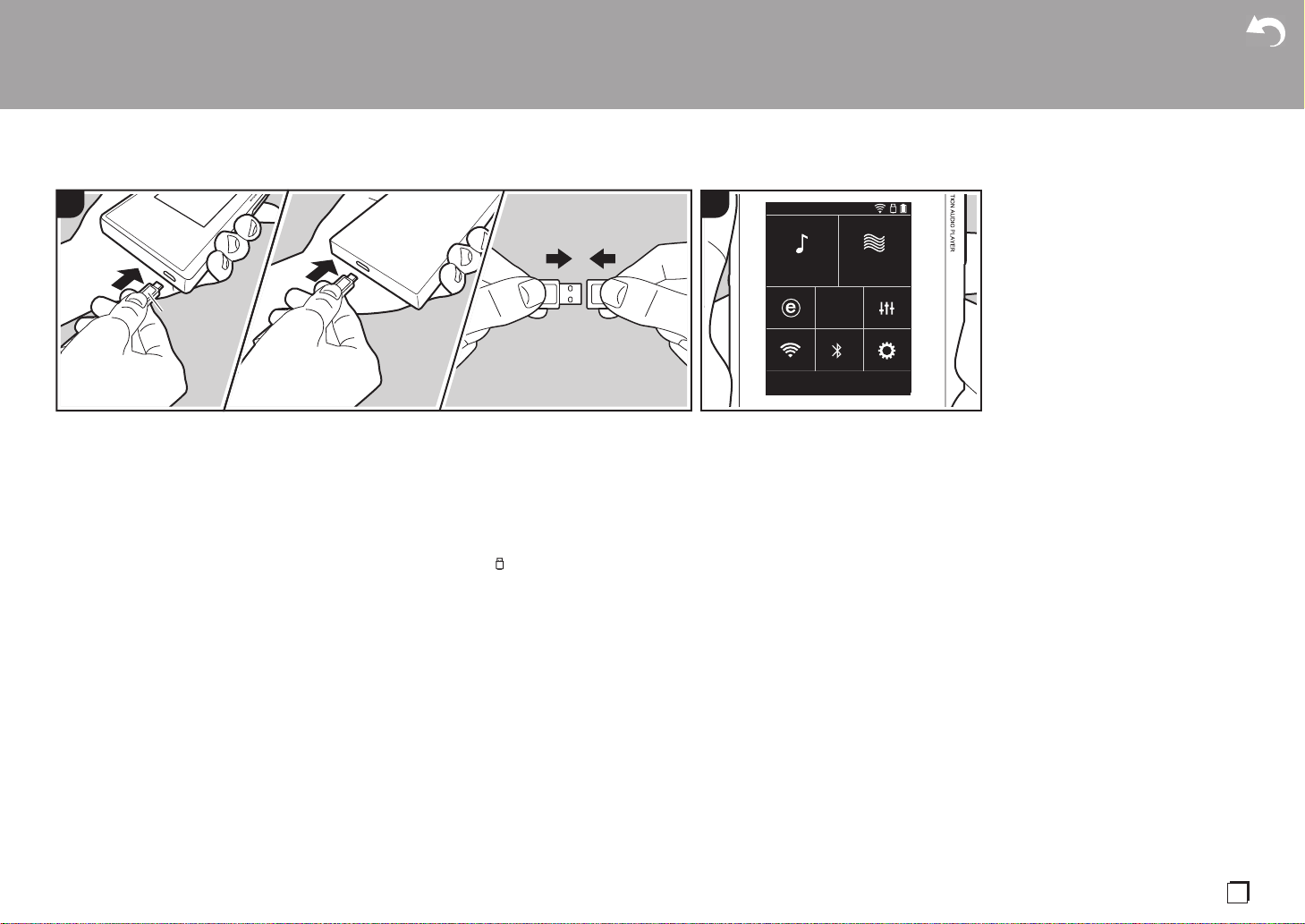
USB 出力
> はじめに > 各部の名前 > 初期設定 > 再生する
応用的な設定 | 追補情報 | その他
OTG
ケーブル
1
2
ファームウェアのアップデートにより、
USB 出力機能への対応を予定しておりま
す。
USB接続に対応したヘッドホンアンプや
D/A コンバーターと接続することができ
ます。なお、本機との接続には、市販の
USBOTG(On-The-Go)ケーブルが必要
です。接続する機器と OTGケーブルとの
間に使用する USB接続ケーブルは、接続
する機器の USB端子の形状に合わせてご
用意ください。microUSB端子の場合、
本機付属の USB接続ケーブルが使用でき
ます。
本機は次の機器に対応しています。(2017
年 12 月現在 )
ヘッドホンアンプ:XPA-700、DAC-
HA300
0 接続する USB-DAC 機器がDoP対応して
いない場合、ノイズが発生するなど正
常に再生されず、ご使用の機器に影響
を及ぼすことがあります。
機器と接続する
1. 本機と接続する機器を OTG ケーブルな
どで接続します。接続時には端子の上
下方向にご注意ください。上下逆に接
続すると、プラグや端子を破損する場
合があります。
2. 本機と接続機器の電源を入れます。本
機が接続機器を認識すると画面上のス
テータスバーに「 」が表示されます。
0 DSD フォーマットの音楽ファイルを再
生する場合、DoP 形式で USB 出力する
ことができます (P23)。
Music
Streaming
Balanced
Ja
21
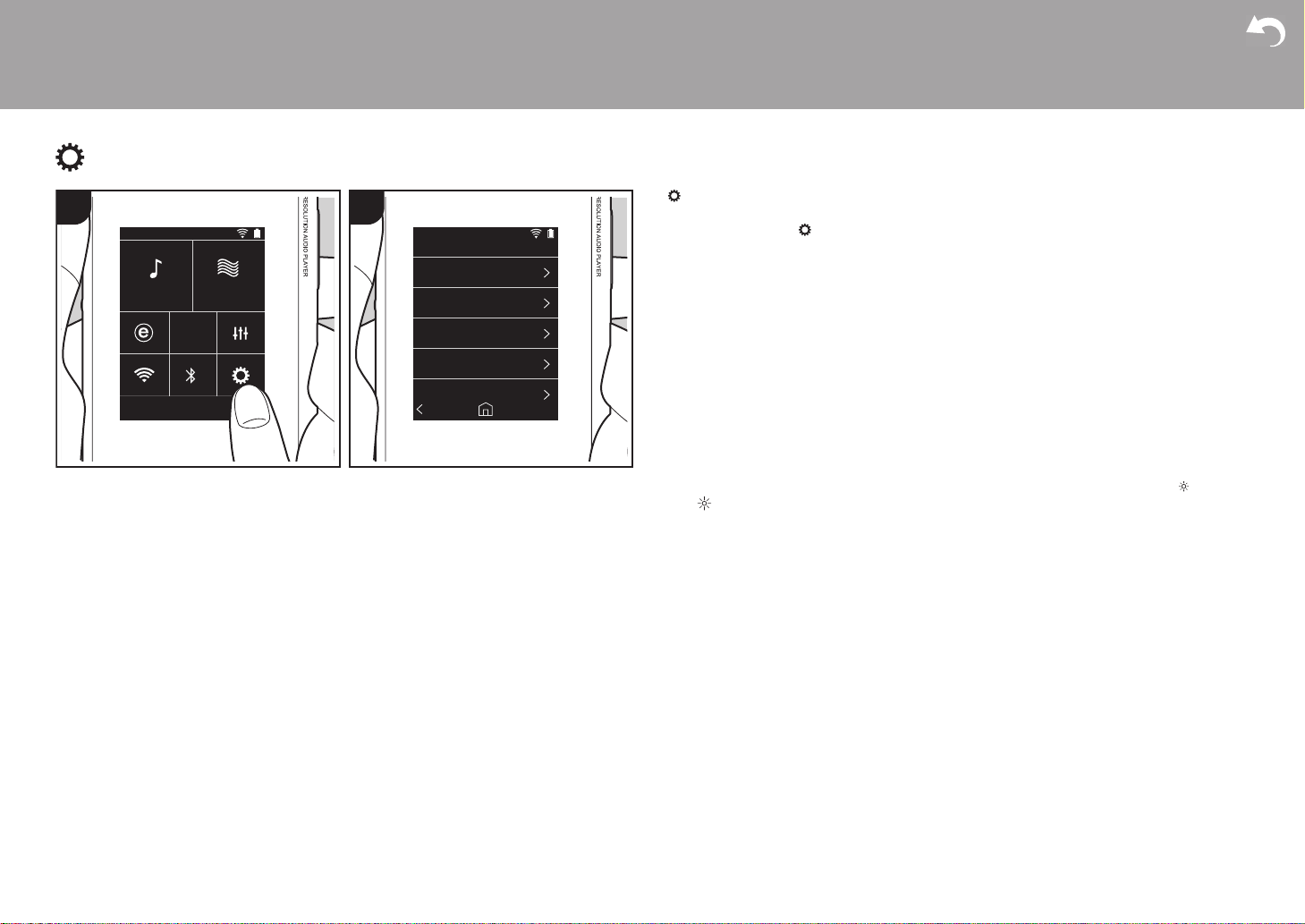
応用的な設定
> はじめに > 各部の名前 > 初期設定 > 再生する
応用的な設定 | 追補情報 | その他
1 2
各種設定
Music
Streaming
Balanced
ᜫް
Wi-Fi
Bluetooth
ɞȨ
ʚʳʽʃʬ˂ʓɁҋӌҒɝఉț
ʳɮʽɬɰʒʬ˂ʓ
をタップすると、Wi-Fiや BLUETOOTHの設定、音声出力についての設定、パスコー
ドの設定、ソフトウェアのアップデートなどさまざまな設定を行うことができます。
1. ホーム画面から「 」をタップします。
2. 設定を行う項目をタップします。
■Wi-Fi
「オン」:Wi-Fi 経由のネットワーク接続を有効にします。また、接続するアクセスポイン
トの SSID の選択など Wi-Fi に関する各種設定を行うことができます。
「オフ ( 初期値 )」:Wi-Fi 接続を行わない場合
■ Bluetooth
「オン」:BLUETOOTH 対応機器との接続を有効にします。また、ペアリングの設定など
BLUETOOTH に関する各種設定を行うことができます。
「オフ ( 初期値 )」:BLUETOOTH 機能を使用しない場合
■明るさ
画面の明るさを調整することができます。明るさはスライドバーで設定でき、「(1)」か
ら「 (10)」まで 10 段階で設定できます。右にスライドするほど明るくなります ( 初期
値は「9」)。
■バランスモードの出力切り替え
バランスタイプのヘッドホンを接続する場合に使用します。
「Balanced(初期値)」: このモードは通常のシングルエンド駆動に比べて、大きい出力が
得られるほか、大電流が小信号部と共通のグランドに流れないため、音質面でも優れた効
果が得られる出力方法です。大きな出力が得られるため、インピーダンスの高いヘッドホ
ンのドライブも可能です。
「ACG」: 基本的な駆動方法は Balanced( モード ) と同じですが、グランドの基準をさら
に強固に固定する技術を採用しており、Balanced( モード ) よりもさらに安定感とクリア
感を向上させた音質をお楽しみいただけます。ただし、出力ボリュームは通常のシングル
エンド駆動と同等になります。
0 本機は、バランスヘッドホンジャック、ヘッドホンジャックの2つ同時使用には対応し
ておりません。2 つ同時に使用すると、故障するおそれがあります。
22
■ラインアウトモード
「オン」:ヘッドホン出力を外部機器と接続するラインアウトモードに切り換えます。「ラ
インアウトモード」をオンにすると、ヘッドホン端子から最大音量が出力されますので、
ヘッドホンで使用しないでください。また、音量調整は接続した外部機器で行ってくださ
い。
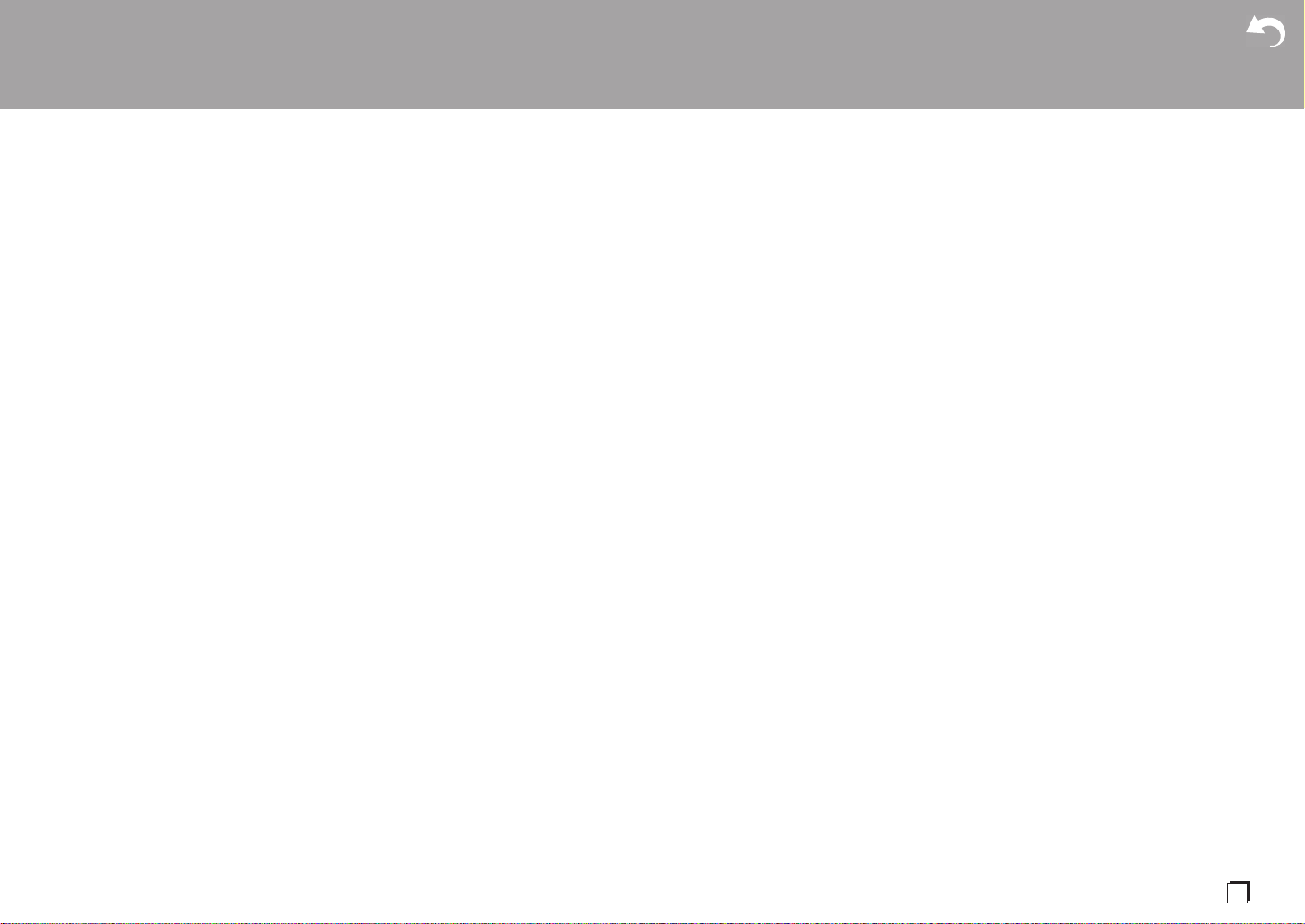
> はじめに > 各部の名前 > 初期設定 > 再生する
応用的な設定 | 追補情報 | その他
「オフ ( 初期値 )」:ライン出力を行わない場合
マット」 - 「実行」をタップします。
■オーディオ
ゲイン切り替え :お使いのヘッドホンに合わせて、ヘッドホン出力のレベルを選択するこ
とができます。
「High( 初期値 )」「Normal」「Low」から選択します。
0「High」を選択する場合は、ボリュームを下げてから設定してください。
0 初めて使用するヘッドホンでは、「Low」に設定して少しずつ音量を調整してください。
ボリュームリミッター :音量が大きくなりすぎないように最大音量の上限を設定すること
ができます。「0」〜「60( 初期値 )」から選択します。
USB オーディオ ( ファームウェアアップデートにより USB オーディオへの対応を予定 ):
DSD フォーマットの音楽ファイルを DoP 形式で USB 出力することができます。なお
「DSD 出力」をオフにした場合、DSD 出力はされません。
0 接続する USB-DAC 機器が DoP 対応していない場合、ノイズが発生するなど正常に再生
されず、ご使用の機器に影響を及ぼすことがあります。
DSD 出力 : 「オン」/「オフ ( 初期値 )」
■音楽ライブラリの同期
自動同期 : オンにすると パソコンから本機へコピーした音楽ファイルや microSDカード
の音楽ファイルがライブラリに自動で同期されます。
「オン ( 初期値 )」:この機能を使用する場合
「オフ」:この機能を使用しない場合
今すぐ同期
「自動同期」をオフにしていた場合に、音楽ファイルをライブラリに手動で同期させたい
ときにタップします。タップすると「すべて同期」「追加された曲のみを同期」を選択で
きます。
すべて同期 : 転送したすべての楽曲を同期する場合に選択します。
追加された曲のみを同期 : 新たに追加された曲のみを同期する場合に選択します。
■ SD カード
SD カードのマウント解除:microSD カードのマウントを解除することができます。解
除せずに取り出すと、カードが破損したり、正常に動作しなくなることがあります。
SD カードのフォーマット :microSD カードを初期化することができます。初期化すると
すべてのデータが消去されますので、あらかじめ必要なデータを PC などに保存しておい
てください。初期化するには、初期化する microSD カードをタップしたのち、「フォー
■本体キー
ホールド中の操作
「有効」に設定すると、再生 / 一時停止ボタン (P5) を長押しして本機の操作をロックして
いても、ボリュームキーや、再生ボタン (P5) などのサイドキーを操作できるようになりま
す。タップすると「ボリューム」「サイドキー」の設定を変更することができます。
ボリューム :「無効( 初期値 )」/「有効」
サイドキー :「無効( 初期値 )」/「有効」
■ホーム画面
ホーム画面に表示するボタンをお好みで他の機能のボタンに変更することができます。
0 ホーム画面に表示するボタンの変更は、ホーム画面から行います。変更方法については
「ホーム画面をカスタマイズする」(P27) をご参照ください。
■電源管理
オートディスプレイオフ :無操作の状態で指定した時間が経過すると、本機の LCD を自動
的に消灯することができます。
「オフ」「15 秒」「30 秒( 初期値 )」「1 分」「2 分」「5 分」から選択します。
オートパワーオフ :無操作の状態で指定した時間が経過すると、本機の電源を自動的に
「オフ」にすることができます。
「オフ( 初期値 )」「10 分」「30 分」「60 分」から選択します。
Pioneer DuoRemote App:スマートフォンアプリ「PioneerDuoRemoteApp」と本機
の接続を制限します。「使用しない」に設定すると、BLUETOOTH 機能をオンにしても
バッテリー消費量を低減することができます。
「使用する( 初期値 )」:「Pioneer DuoRemote App」と接続可能な状態にする場合
「使用しない」:「Pioneer DuoRemote App」と接続をできないようにする場合
■パスコード
パスコードロック :本機を保護するため、任意の 4 桁のパスコードを設定します。( 初期
は設定無し )
パスコード変更 :設定したパスコードの番号を変更します。パスコードを設定していない
場合は選択できません。
0 パスコードは 3 回入力を間違えると、本機の設定を初期化するかどうかの確認画面が表
示されます。設定を初期化してもコピーした音楽ファイルは消去されません。
Ja
23
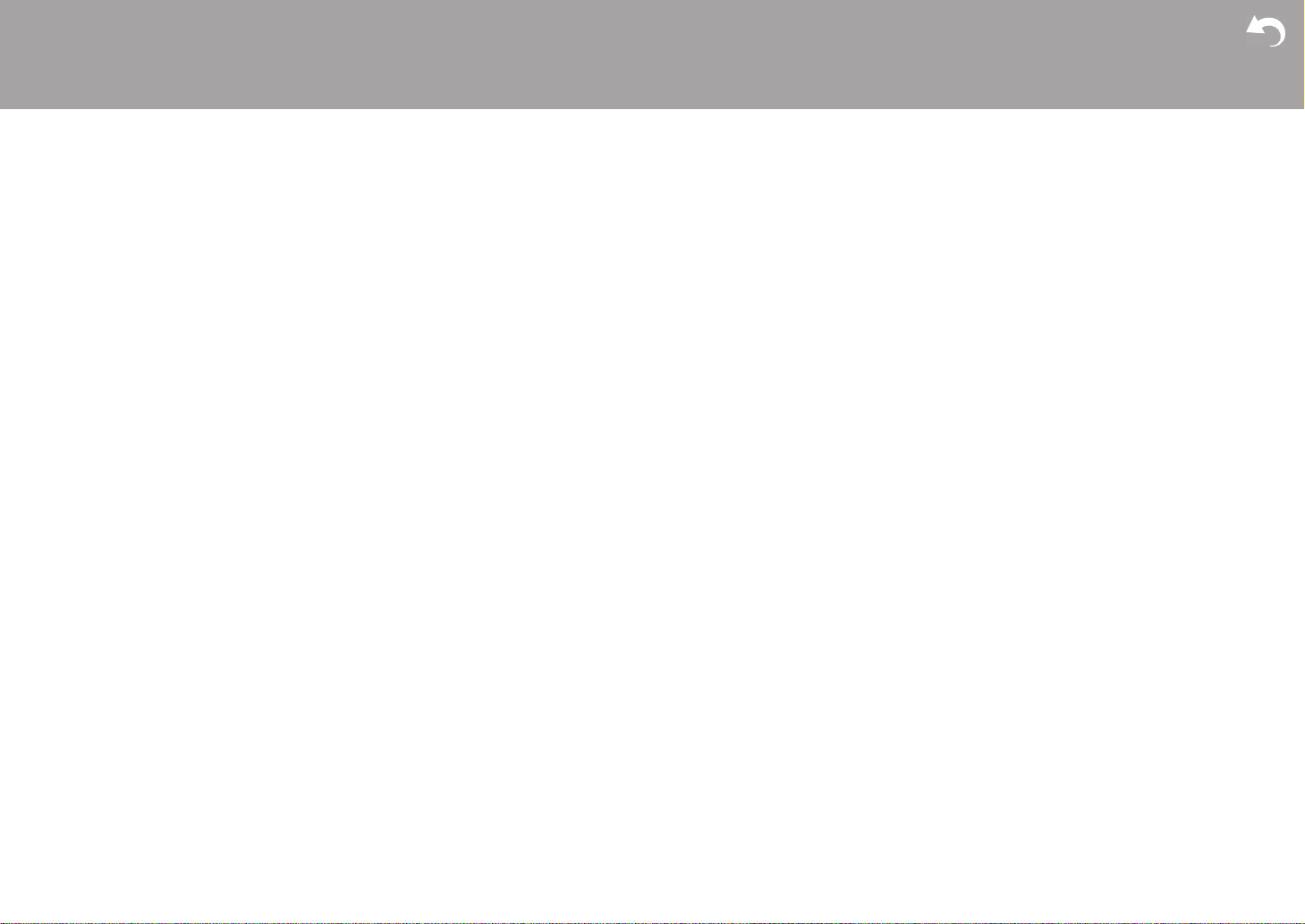
> はじめに > 各部の名前 > 初期設定 > 再生する
応用的な設定 | 追補情報 | その他
0 ネットワークサービスを使用する場合はアカウント保護のため、パスコードを設定する
ことをおすすめします。
■言語 (Language)
使用する言語を選択します。言語一覧画面を上下にフリックし、使用する言語をタップし
ます。
日本語、English、Deutsch、Français、Español、Italiano、Svenska、Русский язык、中文
( 繁體字 )、中文 (简体字)
■ソフトウェアアップデート
アップデート通知 :「有効」に設定すると、更新可能なソフトウェアがある場合にネット
ワーク経由で更新を通知します。
「無効」:通知を行わない場合
「有効( 初期値 )」:通知を行う場合
今すぐアップデート :ネットワーク経由または microSDカード経由でソフトウェアアッ
プデートを行うことができます。
「ネットワーク経由」「SD カード経由」から選択します。更新可能なソフトウェアが存在
しない場合は選択できません。
■端末情報
ソフトウェアバージョン :現在のソフトウェアのバージョンを表示します。
MAC アドレス :本機の MACアドレスを表示します。この値は機器固有のものであり、
変更はできません。
シリアルナンバー :本機固有の識別番号を表示します。
ライセンス :当社のプライバシーポリシーのご案内とオープンソースソフトウェアのライ
センス文を表示します。
認証 : 認証を取得している安全規格を表示します。
ジにコピーした音楽ファイルや設定データはすべて消去されます。
■リセット
全ての設定をリセット :本機の設定を初期化します。なお、内部ストレージにコピーした
音楽ファイルは消去されません。また、初期化したあとは自動で初期設定画面が表示され
ます。
工場出荷状態に戻す :本機をお買い上げ時の状態にリセットします。なお、内部ストレー
24
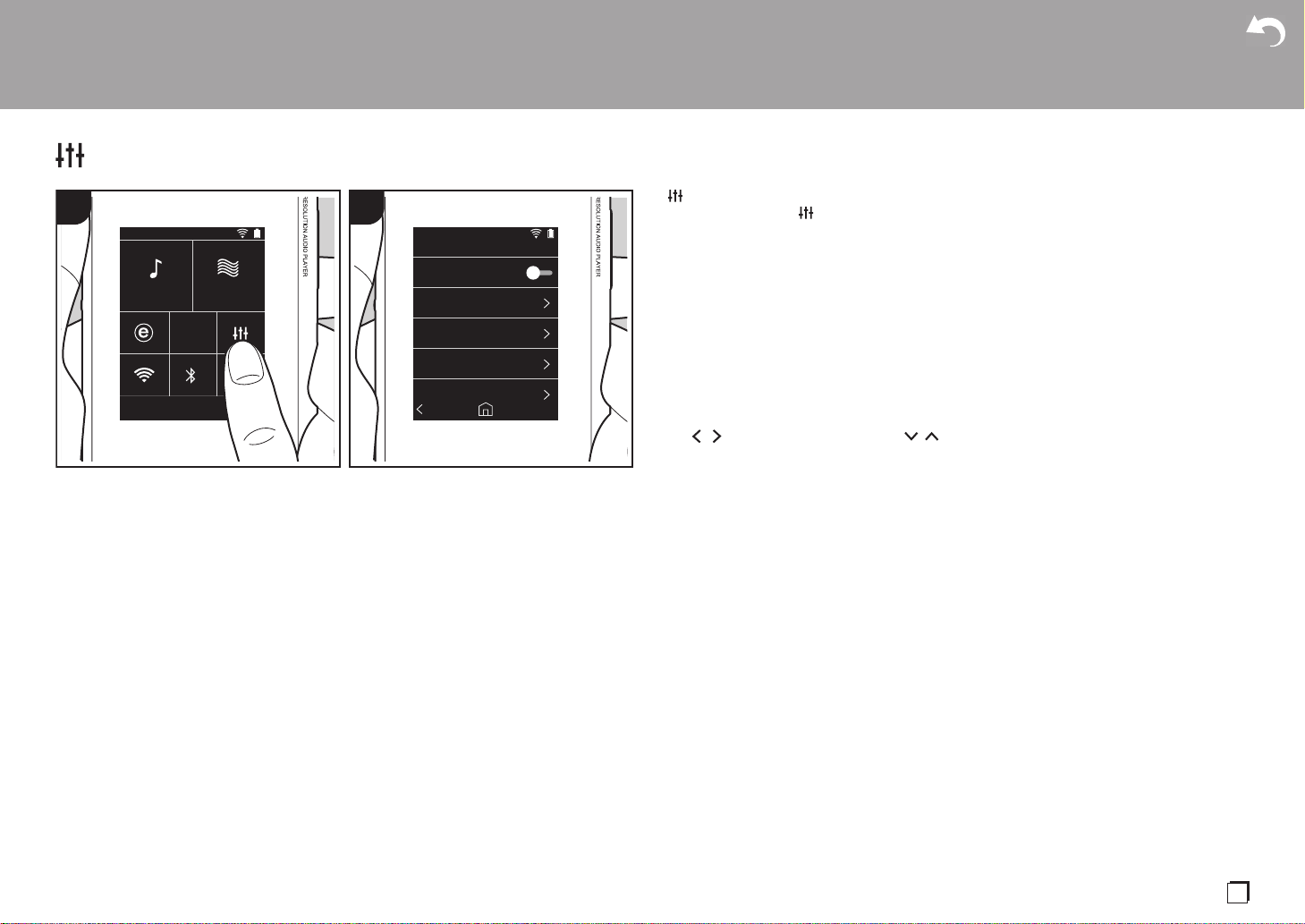
オーディオ調整
> はじめに > 各部の名前 > 初期設定 > 再生する
応用的な設定 | 追補情報 | その他
1 2
Music
Streaming
Balanced
ɴ˂ʑɭɴᝩ
ɵʃʉʪɿɰʽʓ
ɮɽʳɮʀ
Flat
Bass Enhancer
ɴʟ
ɬʍʡɿʽʡʴʽɺ
ɴʟ
Hi-bit 32
をタップすると、お好みの音質に設定することができます。
1. ホーム画面から「 」をタップします。
2. 設定を行う項目をタップします。
■カスタムサウンド
「オン」:「イコライザ」「BassEnhancer」の機能を使用する場合
「オフ( 初期値 )」: この機能を使用しない場合
イコライザ :「Flat( 初期値 )」「Pop」「Rock」「Jazz」「Dance」「Vocal」「カスタム 1」
「カスタム 2」「カスタム 3」の中から、お好みの音質を選択することができます。
なお、カスタム 1 〜 3 には、以下の操作を行ってオリジナルのイコライザを登録すること
ができます。
1. イコライザを編集する場合は、編集したいイコライザをタップして選択したあと、再度
タップします。
2.「 」をタップして周波数を、「 」をタップして選択した周波数の音量レベルを
調整します。
3. 編集が終わったら「保存」をタップし、保存する場所をカスタム1 〜 3 から選択しま
す。
BassEnhancer:重低音のサウンド効果を 5 段階で選択できます。
「オフ( 初期値 )」「1」「2」「3」「4」「5」から選択します。
■アップサンプリング
再生する楽曲のサンプリング周波数をアップサンプリングして出力します。
「オフ( 初期値 )」「96k/88.2k」「192k/176.4k」から選択します。
■ Hi-bit32
「オン」:16bit または 24bit の音声を 32bit に再量子化し、より滑らかで繊細な音楽表現
を可能にします。
「オフ( 初期値 )」: この機能を使用しない場合
■デジタルフィルタ
内蔵デジタルコンバーターのフィルター特性を変更することで、3種類の音質の変化が楽
しめます。
「SHARP( 初期値 )」「SLOW」「SHORT」から選択します。
■ロックレンジアジャスト
音声入力信号のジッター ( 変動 ) のロック幅を調整することによって、音質を向上させる
Ja
25
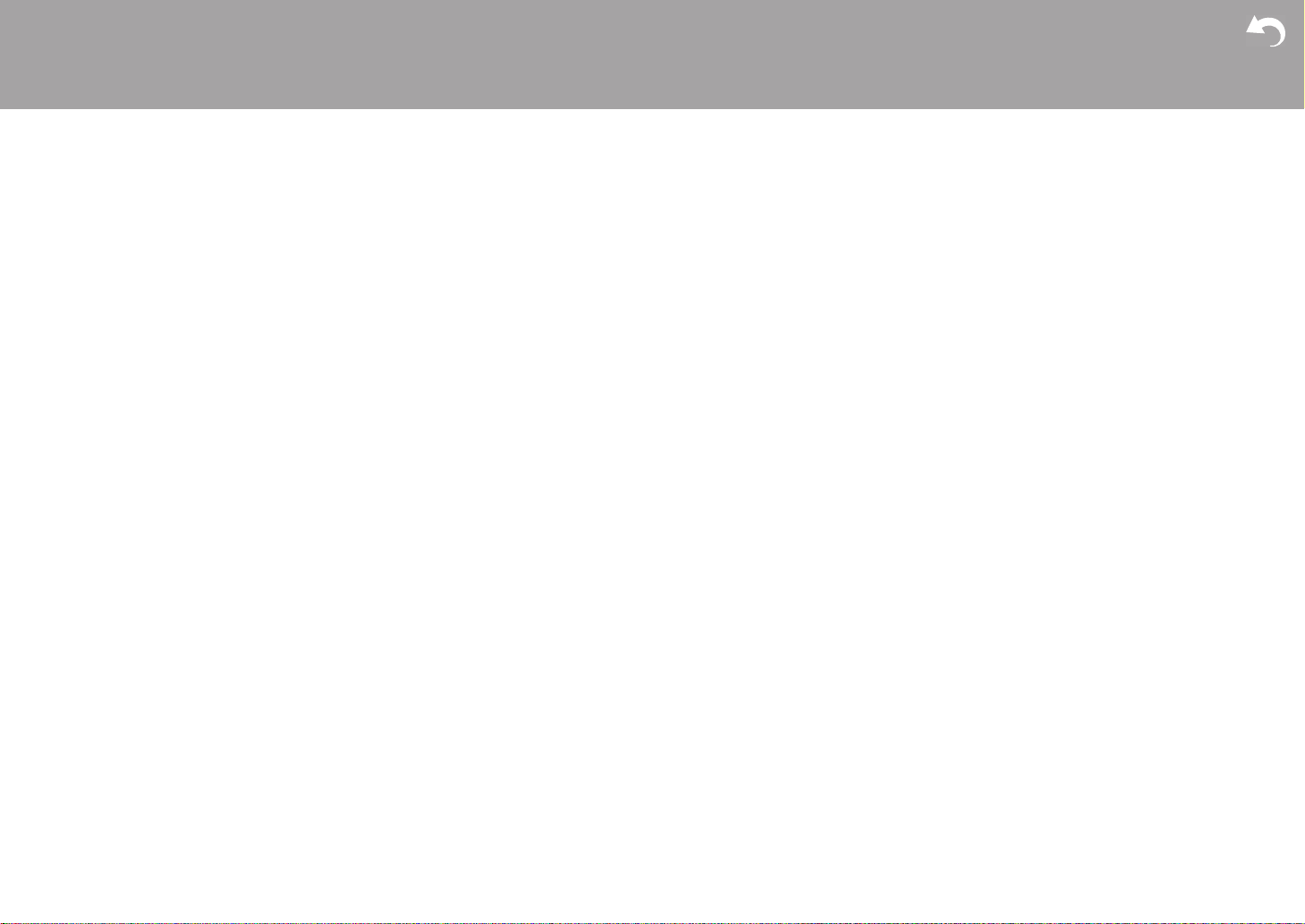
> はじめに > 各部の名前 > 初期設定 > 再生する
応用的な設定 | 追補情報 | その他
ことができます。ロック幅はより精度の高い「Narrow」から「Wide」まで、7段階から
選択できます。( 初期値は「Normal」)
0 ロック幅を変更して音が途切れる場合は、Normalあるいは Wide側に調整してくださ
い。
26
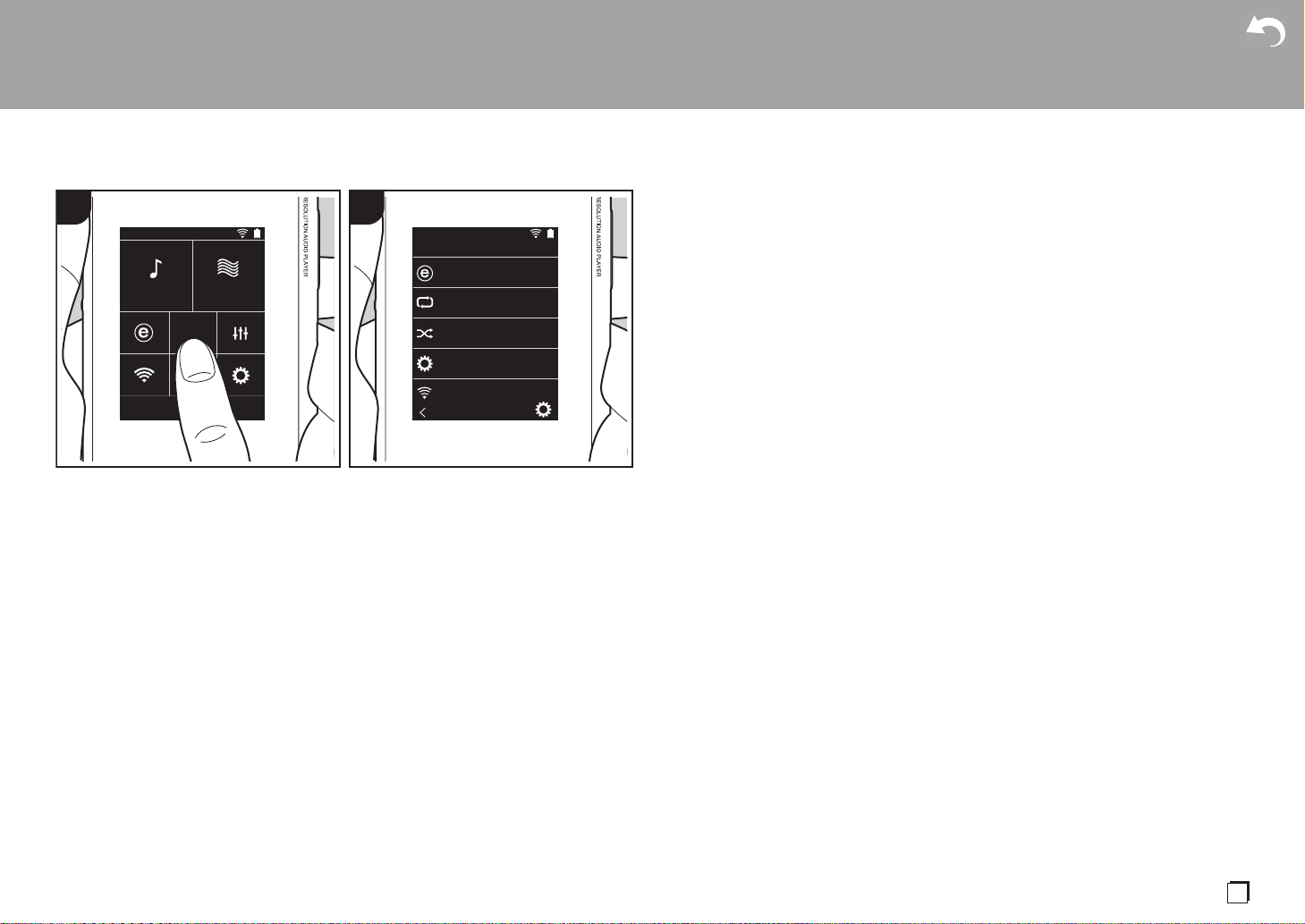
ホーム画面をカスタマイズする
> はじめに > 各部の名前 > 初期設定 > 再生する
応用的な設定 | 追補情報 | その他
1 2
Music
Streaming
Balanced
ʁʱ˂ʒɵʍʒʦʉʽɁᤣ
еполщп ʊɰʽʷ˂ʊ˂
ʴʞ˂ʒ
ʁʭʍʟʵ
ᜫް
×éÆé
本機のホーム画面のボタンを長押しすると、お好みで他の機能のボタンに表示を変更する
ことができます。
0「Music」、「Streaming」は変更できません。
ショートカットボタンを変更する
1. ホーム画面で、表示を変更したいボタンを長押しします。
2.「ショートカットボタンの選択」画面で、ホーム画面に表示させたい機能をタップしま
す。すでにホーム画面に表示されている機能はグレーで表示され、選択できません。ボ
タンを配置しない場合は「なし」を選択してください。
Ja
27
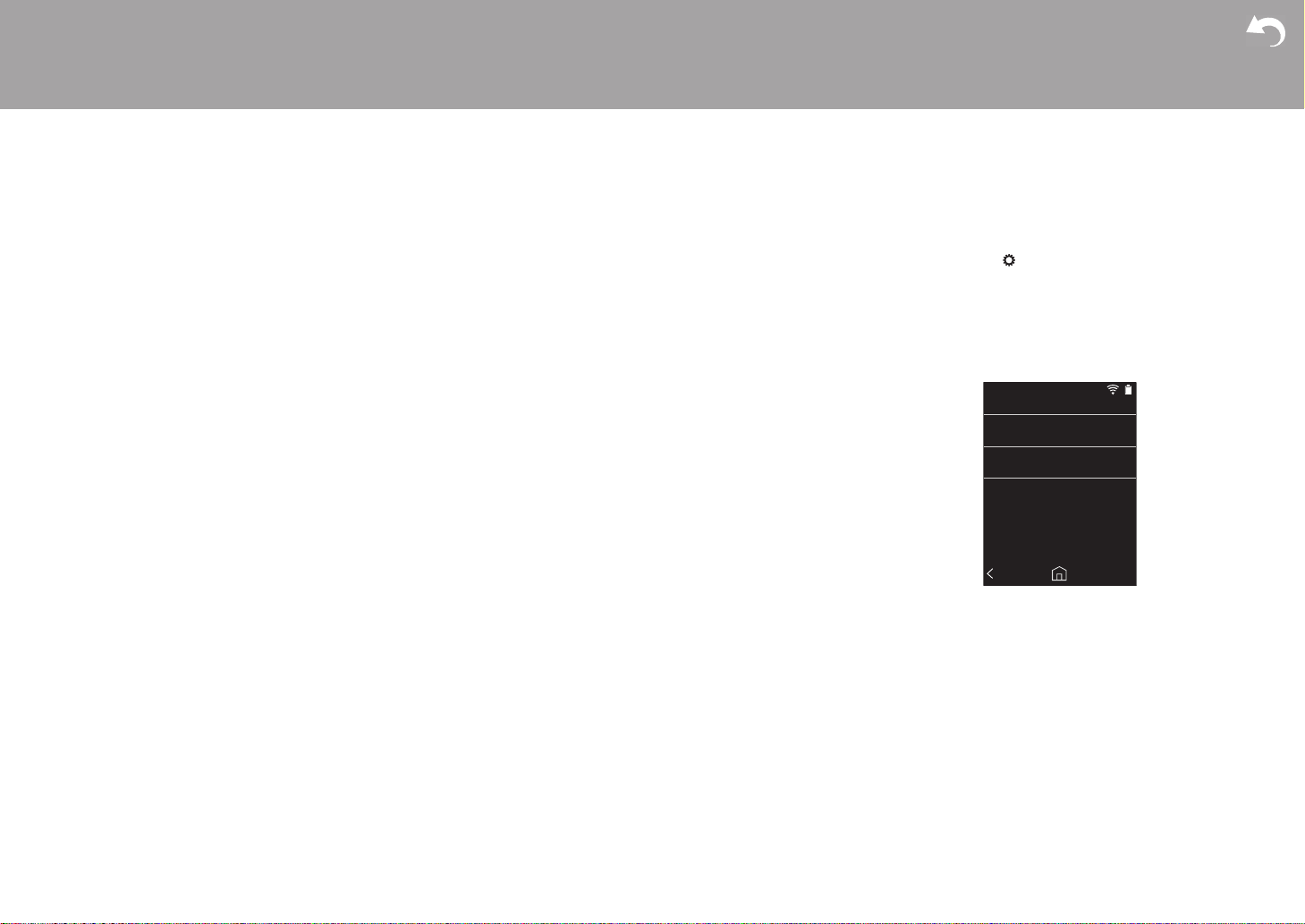
アップデートについて
> はじめに > 各部の名前 > 初期設定 > 再生する
応用的な設定 | 追補情報 | その他
本機のアップデート機能について
本機は、ソフトウェアをネットワーク経由や microSD
カード経由でアップデートする機能を搭載しています。こ
れにより、さまざまな動作の改善や機能の追加を行うこと
ができます。
アップデートの方法
ソフトウェアの更新は、ネットワーク経由と microSD
カード経由の 2 つの方法があります。
お客様の環境に応じて、いずれかの方法で更新してくださ
い。ネットワーク経由または microSDカード経由のどち
らの方法も、更新には約 3 分かかります。また、どちらの
方法で更新しても設定した内容は保持されます。
0 最新の更新情報については、弊社ホームページでご確認
ください。更新がなければ本機のソフトウェアをアップ
デートする必要はありません。
0 更新中は、以下のことを行わないでください。
- ケーブルや microSDカード、ヘッドホンの抜き差
し、電源を切るなど機器の操作
- PC からの本機へのアクセス
免責事項 :本プログラムおよび付随するオンラインドキュ
メンテーションは、お客様の責任においてご使用いただく
ために提供されます。
弊社は、法理に関わらず、また不法行為や契約から生じる
かを問わず、本プログラムまたは付随するオンラインド
キュメンテーションの使用に際して生じたいかなる損害お
よび請求に対して責任を負うものではなく、賠償すること
もありません。
弊社は、いかなる場合においても、補償、弁済、損失利益
または逸失利益、データの損失その他の理由により生じた
損害を含む ( ただしこれらに限定されない )、特別損害、
間接的損害、付随的又は派生的損害について、お客様また
は第三者に対して一切の責任を負いません。
28
ネットワーク経由で更新する
はじめに Wi-Fi に接続していることを確認してください。
0 十分に充電してからアップデートしてください。
1. ホーム画面から「 」をタップします。
2.「ソフトウェアアップデート」をタップします。
3.「今すぐアップデート」をタップしたのちに「ネット
ワーク経由」をタップすると、ソフトウェアのアップ
デートを開始します。
0 更新可能なソフトウェアが存在しない場合、「ネット
ワーク経由」は選べません。
Ȭȣɬʍʡʑ˂ʒ
ʗʍʒʹ˂ɹጽႏ
ÓÄ ɵ˂ʓጽႏ
4.「完了しました」が表示されると更新完了です。
0「アップデートに失敗しました」の画面が表示された場
合はアップデート失敗です。再度操作をやり直してくだ
さい。
microSDカード経由で更新する
0 micro SD カード の挿入方法については (P5) をご参照く
ださい。
0 micro SD カードを取り出すときは、マウントの解除を
行ってから取り出してください (P33)。
0 本機はNTFSフォーマットのmicro SD カードには対応し
ていません。
0 十分に充電してからアップデートしてください。
1. お使いの PC に microSDカードを挿入します。
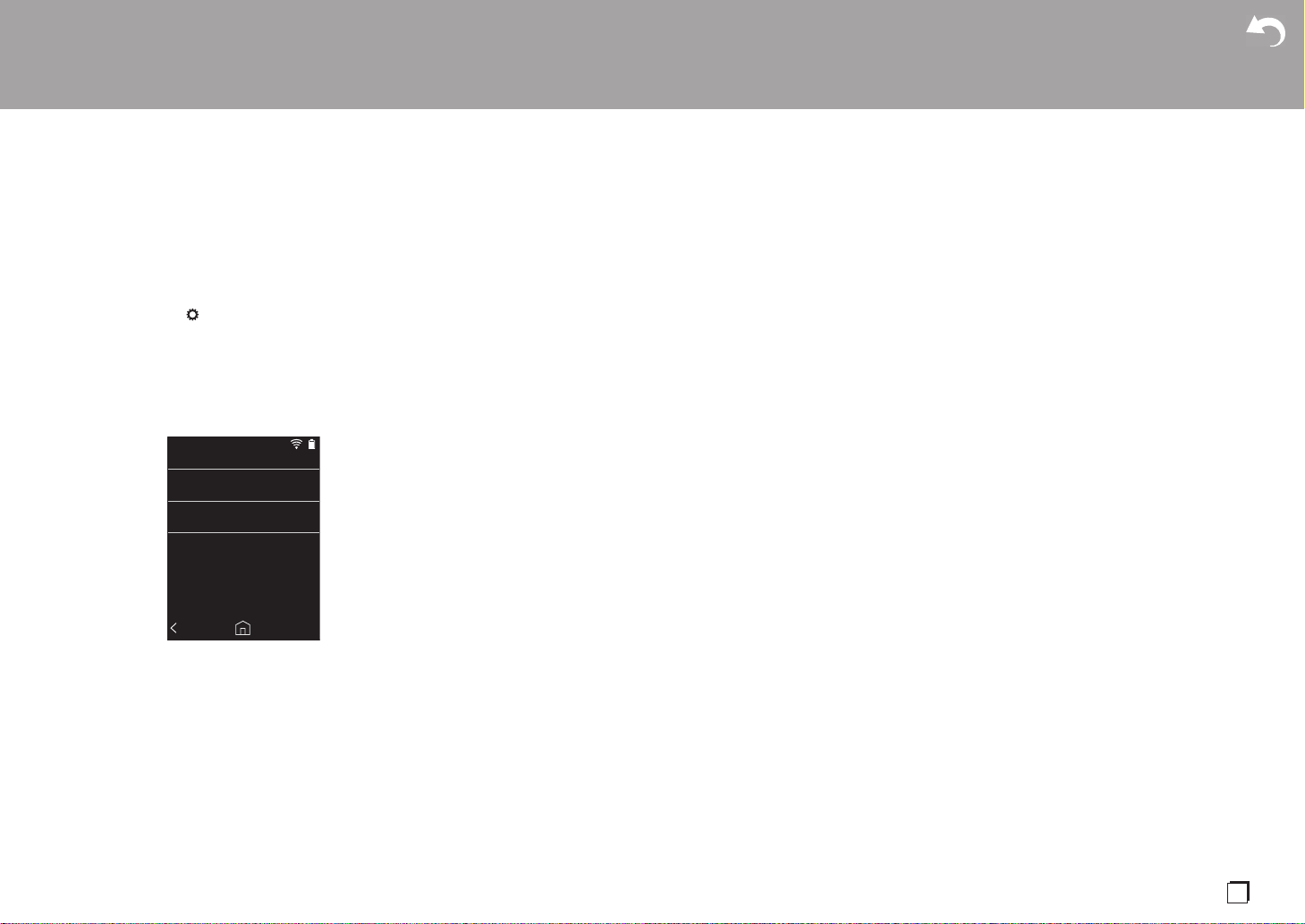
> はじめに > 各部の名前 > 初期設定 > 再生する
応用的な設定 | 追補情報 | その他
2. 弊社ホームページからお使いの PC にソフトウェアファ
Ȭȣɬʍʡʑ˂ʒ
ʗʍʒʹ˂ɹጽႏ
ÓÄ ɵ˂ʓጽႏ
イルをダウンロードして、解凍します。
3. 解凍したファイルやフォルダをすべて microSDカード
のルートフォルダにコピーします。
0 必ず解凍したファイルをコピーしてください。
4. microSDカードを本機のカードスロット 1 または 2
に挿入します。
5. ホーム画面から「 」をタップします。
6.「ソフトウェアアップデート」をタップします。
7.「今すぐアップデート」をタップしたのちに「SD カー
ド経由」をタップすると、ソフトウェアのアップデート
を開始します。
0 更新可能なソフトウェアが存在しない場合、「SD カー
ド経由」は選べません。
8.「完了しました」が表示されると更新完了です。
0「アップデートに失敗しました」の画面が表示された場
合はアップデート失敗です。再度操作をやり直してくだ
さい。
Ja
29
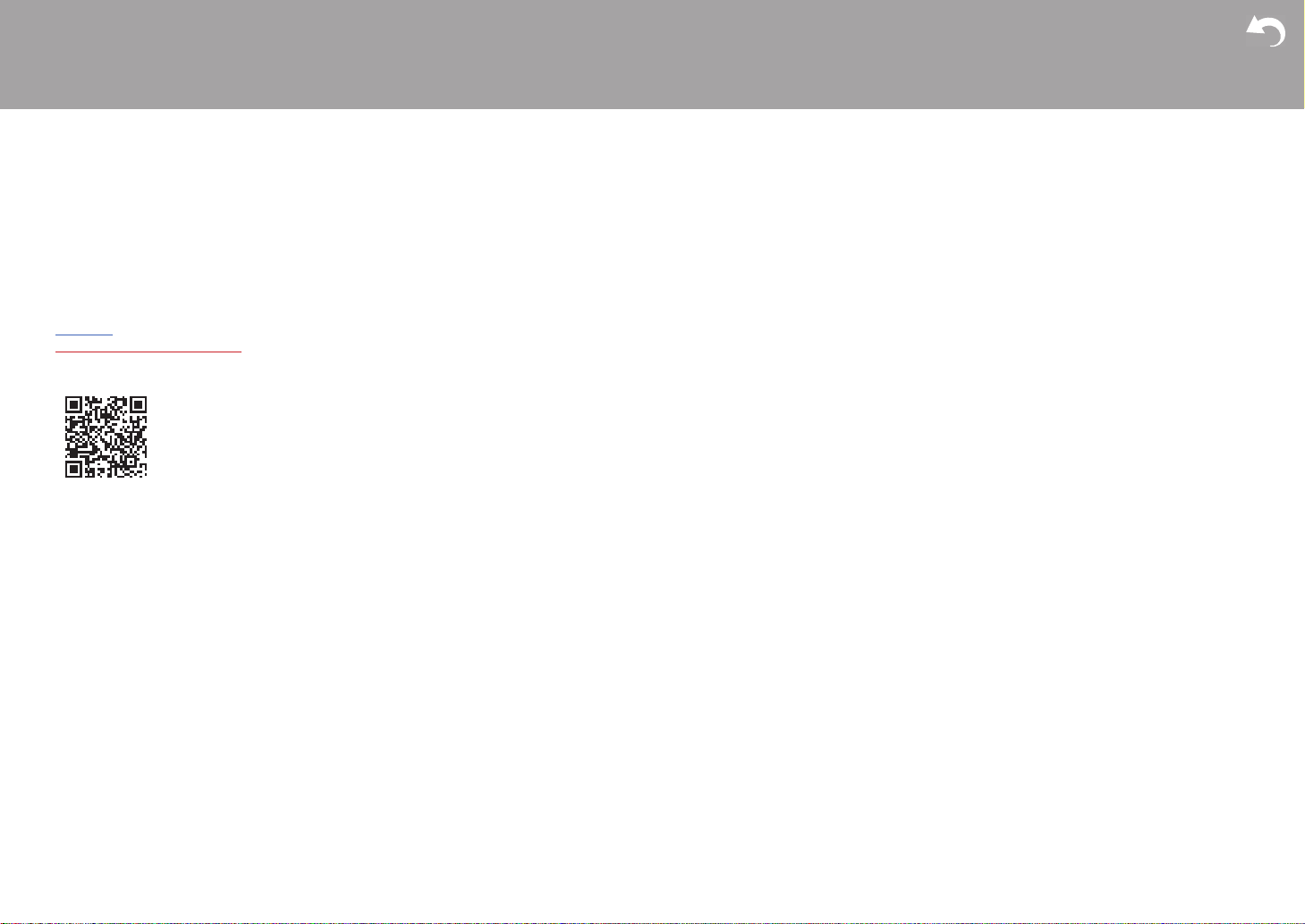
追補情報
> はじめに > 各部の名前 > 初期設定 > 再生する
応用的な設定 | 追補情報 | その他
追補情報
本機は、ご購入後のソフトウェアのアップデートや、製品
の生産途中からのソフトウェアの切り替えによって、設定
や操作が取扱説明書に記載されている内容から追加・変更
されることがあります。
追加・変更された設定や操作の内容については、以下の参
照先よりご覧ください。
追補情報
>>>ここをクリック <<<
30
